30 советов по экономии заряда аккумулятора на iPhone
Автор Глеб Захаров На чтение 19 мин. Просмотров 926 Опубликовано
Простые способы использовать ваш iPhone дольше
Любой, кто использовал iPhone даже в течение нескольких дней, обнаружил, что, хотя устройство является мощным и, возможно, даже более забавным, чем любой другой смартфон, это удовольствие имеет цену: время автономной работы. Любой наполовину интенсивный пользователь iPhone будет заряжать свой телефон каждые пару дней, если не каждый день.
Есть способы сохранить время работы от батареи iPhone, но многие из них включают отключение сервисов и функций, что делает выбор между всеми классными вещами, которые может делать iPhone, и наличием достаточного количества сока для их выполнения.
Ниже приведены 30 советов, которые помогут вам расширить возможности вашего iPhone, но помните, что вам не нужно следовать каждому из них, чтобы сэкономить заряд батареи. Просто используйте несколько, которые имеют смысл для вашего iPhone.
Знаете ли вы, что некоторые iPhone поддерживают беспроводную зарядку? Однако беспроводная зарядка телефона не сэкономит вам времени на зарядку аккумулятора и может даже замедлить время, необходимое для зарядки iPhone, если вы используете медленное зарядное устройство.
Предотвратить обновление фонового приложения
Существует целый ряд функций, разработанных для того, чтобы сделать ваш iPhone более умным и готовым для вас в любое время. Одной из таких функций является обновление фонового приложения.
Эта функция просматривает приложения, которые вы используете чаще всего, и время их использования, а затем автоматически обновляет их, чтобы в следующий раз, когда вы открываете одно из этих приложений, последняя информация ждала вас.
Например, если вы всегда проверяете социальные сети в 7:30 утра, iOS узнает об этом и автоматически обновляет ваши социальные приложения до этого времени. Излишне говорить, что эта полезная функция разряжает батарею.
Излишне говорить, что эта полезная функция разряжает батарею.
Вот как отключить обновление фонового приложения на iPhone:
- Откройте приложение «Настройки».
- Нажмите Общие.
- Выберите Обновление фонового приложения
- Либо полностью отключите эту функцию, выбрав Фоновое обновление приложения > Выключить , либо отключите этот параметр только для определенных приложений.
Купить батарею с увеличенным сроком службы
Еще один отличный способ продлить время автономной работы iPhone – просто увеличить заряд батареи. Производители аксессуаров, такие как Mophie, предлагают аккумуляторы с увеличенным сроком службы для iPhone.
Если вам нужно столько времени автономной работы, что ни один из этих советов вам не поможет, лучше всего подойдет батарея с увеличенным сроком службы. Вы получите больше дней в режиме ожидания и еще больше часов использования.
9 лучших чехлов для аккумуляторов iPhone 2019 года
Не обновлять приложения автоматически
Еще один совет по экономии заряда батареи iPhone (если у вас iOS 7 или новее) – отключить функцию, которая автоматически обновляет приложения по мере выпуска новых версий.
Удобный, конечно, но и огромный сток батареи. Обновите приложения вручную, если у вас есть сок, но в противном случае отключите автоматическое обновление приложений:
- Откройте Настройки .
- Перейдите в iTunes & App Store .
- Нажмите кнопку рядом с
Не принимайте предложения приложений
Предлагаемые приложения, представленные в iOS 8, используют ваше местоположение, чтобы выяснить, где вы находитесь и что вы рядом. Он использует эту информацию, чтобы определить, какие приложения вы можете использовать в зависимости от того, где вы находитесь.
Например, можно получать оповещения Walgreens, когда вы находитесь рядом с одним из этих магазинов, но он определенно использует дополнительное время автономной работы, чтобы поддерживать ваше местоположение и общаться с App Store.
Вот как отключить рекомендуемые приложения в iOS 10:
Раньше эта функция контролировалась в приложении «Настройки», но была перенесена в Центр уведомлений, начиная с iOS 10.
- Проведите пальцем вниз от верхней части экрана, чтобы открыть Центр уведомлений.
- Проведите влево до вида Сегодня .
- Прокрутите вниз и нажмите Изменить .
- Выберите красный значок рядом с разделом «Предложения Siri».
- Нажмите Удалить , а затем Готово вверху.
Используйте блокировщики контента в Safari
Одной из лучших функций, представленных в iOS 9, является возможность блокировки рекламы и отслеживания файлов cookie в Safari. Удивительно, но технологии, используемые рекламными сетями для показа, отображения и отслеживания рекламы, могут на самом деле потреблять много времени автономной работы.
Объем экономии батареи, который вы экономите, может быть не таким значительным, как в другом совете по экономии заряда батареи, но сочетает увеличение времени автономной работы с браузером, который работает быстрее и использует меньше данных, и его стоит проверить.
Как заблокировать рекламу в Safari на iPhone
Включить автояркость
В iPhone есть датчик внешней освещенности, который регулирует яркость экрана в зависимости от освещенности вокруг него. Это делает его темнее в темных местах, но ярче, когда есть больше окружающего света, что экономит батарею и облегчает ее использование.
Включите Автояркость , и вы сэкономите энергию, поскольку ваш экран должен потреблять меньше энергии в темных местах.
Вот как это сделать в iOS 12 и iOS 11:
- Запустите приложение Настройки .

- Перейдите на страницу Общие > Специальные возможности .
- Выберите
- Нажмите кнопку Автояркость .
Для iOS 10 и более старых устройств выполните следующие действия:
- Откройте приложение Настройки .
- Нажмите Дисплей и яркость (в iOS 7 это называется Яркость и обои ).
- Нажмите кнопку рядом с кнопкой Автояркость , чтобы включить ее.
Уменьшить яркость экрана
Эффект яркости экрана вашего iPhone очевиден: чем ярче экран, тем больше энергии ему требуется. К счастью, вы можете управлять яркостью экрана iPhone по умолчанию с помощью этого слайдера.
Держите экран настолько тусклым, насколько это возможно, для экономии заряда аккумулятора.
В разделе Настройки перейдите в раздел Отображение и яркость (или Яркость и обои в iOS 7) и перетащите кнопку на ползунке влево, чтобы уменьшить яркость экрана.
Остановить движение и анимации
Одна из самых крутых функций, представленных в iOS 7, называется Background Motion. Это незаметно, но если вы переместите свой iPhone и увидите значки приложений и фоновое изображение, вы увидите, что они слегка двигаются независимо друг от друга, как будто они находятся в разных плоскостях.
Эффект параллакса – это что-то приятное, чтобы похвастаться, и он делает ваш телефон более живым. Тем не менее, он предлагает очень мало по-настоящему функционально и определенно отнимает у вашего аккумулятора iPhone. Кроме того, отключение этого дополнительного движения на вашем iPhone может даже уменьшить укачивание для некоторых людей.
Вот как это отключить для экономии заряда батареи:
- Open Настройки .
- Нажмите Общие .

- Выберите Специальные возможности .
- Выберите Уменьшить движение .
- Нажмите кнопку рядом с кнопкой Уменьшить движение , чтобы она стала зеленой.
Отключите Wi-Fi, когда он вам не нужен
Wi-Fi имеет свои преимущества и даже может иногда экономить время автономной работы, если сигнал сильнее, чем тот, который вы получаете через сотовую вышку. Однако, если вы даже не находитесь в сети Wi-Fi (например, во время путешествий), отключите Wi-Fi, чтобы сэкономить заряд батареи на вашем iPhone.
Постоянное включение Wi-Fi в надежде на появление открытой точки доступа – верный способ разрядить заряд аккумулятора. Подключитесь к Wi-Fi, если можете, но если нет, лучше отключить его полностью.
Как найти и использовать точки доступа Wi-Fi
- Нажмите на приложение
- Выберите Wi-Fi .
- Нажмите кнопку рядом с Wi-Fi , чтобы отключить его.
Вы также можете отключить Wi-Fi через Центр управления. Проведите пальцем вниз от верхней части экрана или вверх от нижней части (в зависимости от модели вашего iPhone), а затем коснитесь значка Wi-Fi, чтобы сделать его серым.
Если у вас есть Apple Watch, этот совет к вам не относится. Wi-Fi необходим для многих функций Apple Watch, поэтому вы не захотите его отключать.
Убедитесь, что личная точка доступа отключена
Этот совет является важным ключом к увеличению срока службы аккумулятора на вашем iPhone, но он применим только в том случае, если вы используете функцию «Персональная точка доступа» iPhone для обмена беспроводным соединением для передачи данных с другими устройствами.
Персональная точка доступа превращает ваш iPhone в точку, которая передает свои сотовые данные на другие устройства в пределах досягаемости. Это чрезвычайно полезная функция, но, как вы уже догадались, она действительно сильно разряжает батарею.
Это может быть приемлемой сделкой, когда вы ее используете, но если вы забудете отключить точку доступа, когда закончите, вы удивитесь тому, как быстро разрядится батарея.
Вы можете отключить точку доступа на своем iPhone в приложении Настройки . Нажмите Персональная точка доступа , а затем нажмите кнопку рядом с параметром, чтобы отключить его.
Найти убийц батареи
Большинство предложений в этом списке касаются отключения функций или отсутствия определенных действий. Этот совет по экономии заряда батареи для iPhone поможет вам узнать, какие приложения убивают вашу батарею.
В iOS 8 и более поздних версиях есть функция под названием Battery Usage, которая показывает, какие приложения потребляли больше всего энергии за последние 24 часа и последние несколько дней. Перейдите в Настройки > Аккумулятор , чтобы проверить.
Если вы начнете видеть приложение, отображаемое там постоянно, вы поймете, что слишком частое его использование стоит аккумулятора.
На этом экране вы иногда будете видеть примечания под каждым элементом, которые содержат более подробную информацию о том, почему приложение разряжает батарею, и могут предложить способы ее устранения.
Отключить службы определения местоположения
Одна из самых крутых особенностей iPhone – встроенный GPS. Это чрезвычайно полезно для поиска маршрутов и определения местоположения близлежащих магазинов, ресторанов и т. Д. Однако, как и любой сервис, который отправляет данные по сети, для работы ему требуется батарея.
Если вы не используете Службы определения местоположения и не планируете сразу же отключить их и сэкономьте немного энергии.
- Нажмите Настройки .
- Выберите Конфиденциальность .
- Выберите Службы определения местоположения .
- Нажмите кнопку рядом с Службами определения местоположения и подтвердите выбор кнопкой Отключить , чтобы полностью отключить ее.
 Или прокрутите страницу вниз и выберите, в каких приложениях вы хотите запретить Location Services.
Или прокрутите страницу вниз и выберите, в каких приложениях вы хотите запретить Location Services.
Отключить другие настройки местоположения
IPhone может выполнять множество полезных задач в фоновом режиме. Тем не менее, чем больше фоновой активности, особенно при подключении к Интернету или использовании GPS, батарея быстро разряжается.
Некоторые из этих функций, в частности, не требуются большинству пользователей iPhone и могут быть безопасно отключены для восстановления заряда батареи.
- Перейдите в Настройки > Конфиденциальность > Службы определения местоположения .
- Выберите Системные службы внизу.
- Отключите такие элементы, как Объявления Apple на основе местоположения , Популярная рядом со мной и Настройка часового пояса .
Вы не увидите эти параметры, если вы выполнили предыдущий совет и отключили все службы определения местоположения.
Не используйте динамические фоны
Живые и динамические обои, запущенные с iOS 8, предлагают аккуратный интерфейс для статического фонового изображения, но они также могут влиять на время автономной работы. Придерживаться только неподвижных обоев – это простой способ сэкономить заряд батареи iPhone.
Динамические фоны не нужно отключать, потому что нет функции включения/выключения динамических фонов. Вместо этого просто не выбирайте изображения в разделе Динамический при смене обоев для iPhone.
Выключить Bluetooth
Bluetooth особенно полезен для пользователей с беспроводными гарнитурами или наушниками, но для беспроводной передачи данных требуется большой заряд батареи, а оставление Bluetooth включенным для постоянного приема входящих данных требует еще больше энергии.
Выключите Bluetooth, чтобы сохранить заряд батареи на вашем iPhone. Или, по крайней мере, включайте Bluetooth только тогда, когда вам это нужно, а затем снова выключайте его, когда он не используется.
Или, по крайней мере, включайте Bluetooth только тогда, когда вам это нужно, а затем снова выключайте его, когда он не используется.
Опцию включения или отключения Bluetooth на iPhone можно найти в приложении Настройки в разделе Bluetooth .
Этот совет для экономии заряда батареи на iPhone не применяется, если вы также используете Apple Watch. Apple Watch и iPhone обмениваются данными через Bluetooth, поэтому, если вы хотите максимально эффективно использовать свои умные часы, вам нужно оставить Bluetooth включенным.
Включите сотовые данные
Не удивительно, и так же, как и Bluetooth, использующий 5G, 4G, LTE или любое другое сотовое соединение с высокой скоростью передачи, потребует больше заряда аккумулятора от вашего телефона. Потребление энергии еще хуже во время интенсивного использования, например, при потоковой передаче видео или выполнении вызовов HD.
Несмотря на то, что может быть сложно остановить все сотовые передачи данных, вы можете быть уверены, что это значительно увеличит время автономной работы вашего iPhone.
Откройте Настройки , чтобы отключить сотовые данные. Просто нажмите Сотовый в списке, а затем нажмите кнопку рядом с Сотовые данные , чтобы сделать его белым/отключенным.
Wi-Fi все еще работает, когда сотовые данные выключены.
Отключить Push Data
Параметры электронной почты на вашем iPhone можно настроить для автоматической загрузки сообщений на телефон, когда они поступают на сервер электронной почты. Очень полезно всегда иметь самые современные папки электронной почты, но такие постоянные загрузки абсолютно разряжают батарею быстрее, чем нужно.
Вместо этого вы можете открыть приложение Почта и обновить его вручную, чтобы проверить наличие новых сообщений.
Вот как отключить функцию push, чтобы сэкономить заряд аккумулятора iPhone:
- Откройте приложение Настройки .

- Нажмите Пароли и аккаунты или, если вы этого не видите, Почта > Аккаунты .
- Выберите Получить новые данные .
- Нажмите кнопку рядом с кнопкой Нажмите , чтобы сделать ее отключенной/белой.
Если вы предпочитаете получать электронные письма по расписанию, но не сразу, см. Совет ниже.
Получить электронную почту менее часто
Еще один вариант экономии заряда батареи на вашем iPhone, который заключается в использовании электронной почты, заключается в том, чтобы приложение Почта загружало новые электронные письма по расписанию. Таким образом, вам не нужно проверять вручную, но вы также не будете получать мгновенные обновления, тем самым экономя батарею.
Если с этим у вас все в порядке, попробуйте изменить частоту проверки iPhone на наличие новой почты. Когда ваш телефон проверяет почту реже, вы можете выбирать почасово, каждые 30 минут или каждые 15 минут.
Вот как:
- Зайдите в приложение Настройки .
- Выберите Пароли и учетные записи или перейдите в раздел Почта > Учетные записи (на старых устройствах).
- Выберите Получить новые данные внизу страницы.
- Прокрутите вниз и выберите ваши предпочтения (чем дольше между проверками, тем лучше для вашей батареи).
Auto-Lock Sooner
Вы читали выше о том, как яркость экрана влияет на время автономной работы вашего iPhone, поэтому есть смысл, что автоматическая блокировка телефона быстрее может сэкономить еще больше батареи.
Если ваш телефон всегда что-то отображает, независимо от того, низкая яркость или нет, он будет постоянно нуждаться в соке. Быстрое решение состоит в том, чтобы заблокировать телефон, когда вы об этом думаете, но вы также можете настроить функцию автоматической блокировки, чтобы он автоматически блокировался.
Выберите вариант автоматической блокировки, который лучше всего работает для вас, но знайте, что что-либо меньшее, чем Никогда , поможет увеличить срок службы батареи (чем чаще продолжительность блокировки, тем больше экономия батареи вы испытаете ):
- Нажмите Настройки .
- Выберите Дисплей и яркость .
- Выберите Автоблокировка .
- Выберите один из вариантов: от 30 секунд до 5 минут .
Отключить отслеживание фитнеса
С добавлением сопроцессора движения к iPhone 5S и более поздним моделям iPhone может отслеживать ваши шаги и другие занятия фитнесом. Это отличная особенность, особенно если вы пытаетесь оставаться в форме, но это непрерывное отслеживание может реально отнять время работы от батареи.
Если вы не используете свой iPhone для отслеживания движения или у вас есть фитнес-группа, чтобы сделать это для вас, вы можете отключить эту функцию.
- Откройте приложение Настройки .
- Перейдите на страницу Конфиденциальность > Motion & Fitness .
- Нажмите кнопку рядом с кнопкой Отслеживание фитнеса , чтобы сделать ее белой или выключенной.
Выключить эквалайзер
Приложение «Музыка» на iPhone имеет функцию Эквалайзер , которая позволяет настраивать музыку для увеличения низких частот, уменьшения высоких частот и т. Д. Поскольку эти настройки выполняются на лету, они требуют дополнительной батареи. Вы можете выключить эквалайзер для экономии заряда батареи.
Однако, пожалуйста, знайте, что отключение эквалайзера означает, что у вас будет немного измененный опыт прослушивания. Экономия энергии, возможно, не стоит того, чтобы ее слушали настоящие меломаны, но для тех, кто накапливает заряд батареи, это хорошая сделка.
Чтобы сэкономить заряд аккумулятора iPhone, отключив функцию эквалайзера, просто откройте Настройки и перейдите в раздел Музыка > Эквалайзер > Выкл. .
Отключить сотовые звонки через другие устройства
Этот совет применим только в том случае, если у вас Mac под управлением OS X 10.10 (Yosemite) или выше и iPhone под управлением iOS 8 или выше.
Если ваш iPhone и Mac находятся в одной и той же сети Wi-Fi, звонки можно совершать и отвечать на них через ваш Mac, используя сотовую связь вашего телефона. Это в основном превращает ваш Mac в расширение вашего iPhone.
Как это ни круто, он разряжает батарею на вашем iPhone. Чтобы отключить эту функцию, откройте Настройки и перейдите на страницу Телефон > Звонки на другие устройства . Переведите переключатель рядом с Разрешить вызовы на других устройствах в положение «Выкл./Белый».
Выключите AirDrop, если вы не используете его
AirDrop, функция беспроводного обмена файлами Apple, представленная в iOS 7, может быть очень удобной.Чтобы использовать AirDrop на вашем iPhone, вам нужно включить Wi-Fi и Bluetooth и настроить телефон на поиск других устройств с поддержкой AirDrop.
Как и в случае с любой функцией, использующей беспроводные технологии, чем больше вы используете ее, тем больше заряда батареи. Чтобы сохранить сок на вашем iPhone, держите AirDrop выключенным, если вы не используете его.
Проверьте, включен ли прием AirDrop через Центр управления. Просто проведите пальцем вниз от верхней части экрана или вверх от нижней, а затем нажмите кнопку AirDrop . Выберите Получение выключено , чтобы отключить его.
Другой способ настроить работу AirDrop – через Настройки > Общие > AirDrop .
Не загружайте фотографии автоматически в iCloud
Как вы узнали из этого списка советов по экономии заряда аккумулятора для iPhone, каждый раз, когда вы загружаете данные, у вас заканчивается заряд аккумулятора. Вы можете утверждать, что любое использование вашего телефона использует вашу батарею, и, хотя это абсолютно верно, загрузка файлов является серьезным нарушителем.
Вы должны убедиться, что вы всегда намеренно загружаете файлы, а не выполняете их автоматически в фоновом режиме. Поскольку приложение «Фотографии» может автоматически загружать изображения в вашу учетную запись iCloud, это первое место, которое нужно проверить.
Отключите автоматическую загрузку и загружайте только со своего компьютера или при полной зарядке аккумулятора. Вот как проверить, всегда ли фотографии загружаются в iCloud:
- Нажмите Настройки , чтобы открыть приложение.
- Выберите Фотографии или (для старых устройств) Фото и камера .
- Нажмите кнопку рядом с Фото iCloud или Библиотека фотографий iCloud .
Не отправляйте диагностические данные Apple или разработчикам
Отправка диагностических данных – анонимной информации о том, как ваше устройство работает или не работает, что помогает Apple улучшать свои продукты, – Apple – полезная вещь, которую вы можете сделать во время настройки устройства.
В iOS 9 вы также можете отправить данные разработчикам. В iOS 10 настройки становятся еще более детализированными с опцией для аналитики iCloud.
При регулярной и автоматической загрузке данных используется батарея, поэтому, если эта функция включена и вам необходимо экономить энергию, отключите ее.
- Откройте Настройки .
- Перейдите на страницу Конфиденциальность > Аналитика .
- Переместите все ползунки в положение выкл/белый.

Отключенные ненужные вибрации
Ваш iPhone может вибрировать, чтобы привлечь ваше внимание к звонкам и другим оповещениям, но для того, чтобы вибрировать, телефон должен запустить мотор, который встряхивает устройство, – задача, которая использует аккумулятор и не нужна, если у вас есть мелодия звонка или сигнал тревоги, чтобы получить ваше внимание.
Вместо того, чтобы постоянно держать вибрацию, просто используйте ее при необходимости (например, когда ваш звонок выключен). Чтобы отключить эту функцию, откройте Настройки и перейдите в раздел Звуки (или Звуки и хаптики ), а затем нажмите кнопку рядом с Вибрируйте в кольцо , чтобы выключить его.
Использовать режим низкой мощности
Если вы действительно серьезно относитесь к экономии заряда аккумулятора на своем iPhone и не хотите отключать все эти настройки один за другим, попробуйте функцию, представленную в iOS 9, которая называется «Режим низкого энергопотребления».
Режим низкого энергопотребления делает именно то, что написано в его названии: отключает все несущественные функции на вашем iPhone, чтобы сэкономить как можно больше энергии. Apple утверждает, что включение этого даст вам до трех часов.
Включите режим низкого энергопотребления в разделе Настройки > Батарея . Другой способ – через Центр управления; коснитесь значка аккумулятора, чтобы включить/отключить его.
Как использовать режим iPhone с низким энергопотреблением для увеличения срока службы батареи
Выключайте приложения реже
Что касается советов по экономии заряда аккумулятора на вашем iPhone, вы часто будете слышать, что выход из ваших приложений, когда вы закончите с ними, вместо того, чтобы позволить им работать в фоновом режиме, полезен.
Это не верно. Фактически, регулярный выход из приложений таким способом может на самом деле ускорить разрядку аккумулятора. Повторный запуск приложения может потреблять больше энергии, чем просто зависание в фоновом режиме.
Повторный запуск приложения может потреблять больше энергии, чем просто зависание в фоновом режиме.
Если экономия батареи важна для вас, не стесняйтесь держать свои приложения открытыми, когда вы ими не пользуетесь.
Разряжайте батарею как можно дольше
Верьте или нет, чем чаще вы заряжаете аккумулятор iPhone, тем меньше энергии он может удерживать. Возможно, нелогично, но это одна из особенностей современных батарей.
Со временем батарея запоминает точку в своем разряде, в которой вы заряжаете ее, и начинает воспринимать это как предел.
Например, если вы всегда заряжаете свой iPhone, когда в нем осталось 75 процентов батареи, батарея в конечном итоге начнет вести себя так, как если бы ее общая емкость составляла 75 процентов, а не исходные 100 процентов.
Способ обойти потерю емкости вашего аккумулятора таким образом – использовать телефон как можно дольше перед его зарядкой. Попробуйте подождать, пока заряд батареи не составит всего 20 процентов (или даже меньше!). Просто постарайся не ждать слишком долго.
Делайте меньше батарейки
Не все способы экономии заряда батареи включают внесение изменений в приложение «Настройки». Некоторые из них связаны с тем, как вы используете свой телефон изо дня в день.
Задачи, которые требуют, чтобы ваш телефон был включен в течение длительных периодов времени или использует много системных ресурсов, расходуют большую часть заряда батареи.
Вот несколько примеров самых масштабных действий, связанных с зарядом аккумулятора:
- Потоковое видео и музыки
- Видео игры
- Просмотр веб-страниц
- Загрузка приложений и других файлов
- Загрузка контента в интернет
раскрытие
Содержимое электронной коммерции не зависит от редакционного содержания, и мы можем получить компенсацию в связи с вашей покупкой продуктов по ссылкам на этой странице.
Способы экономии заряда айфона — Блог BigMag
Благодаря своему функционалу, для многих владельцев, iphone стал незаменимым помощником в учебе и работе.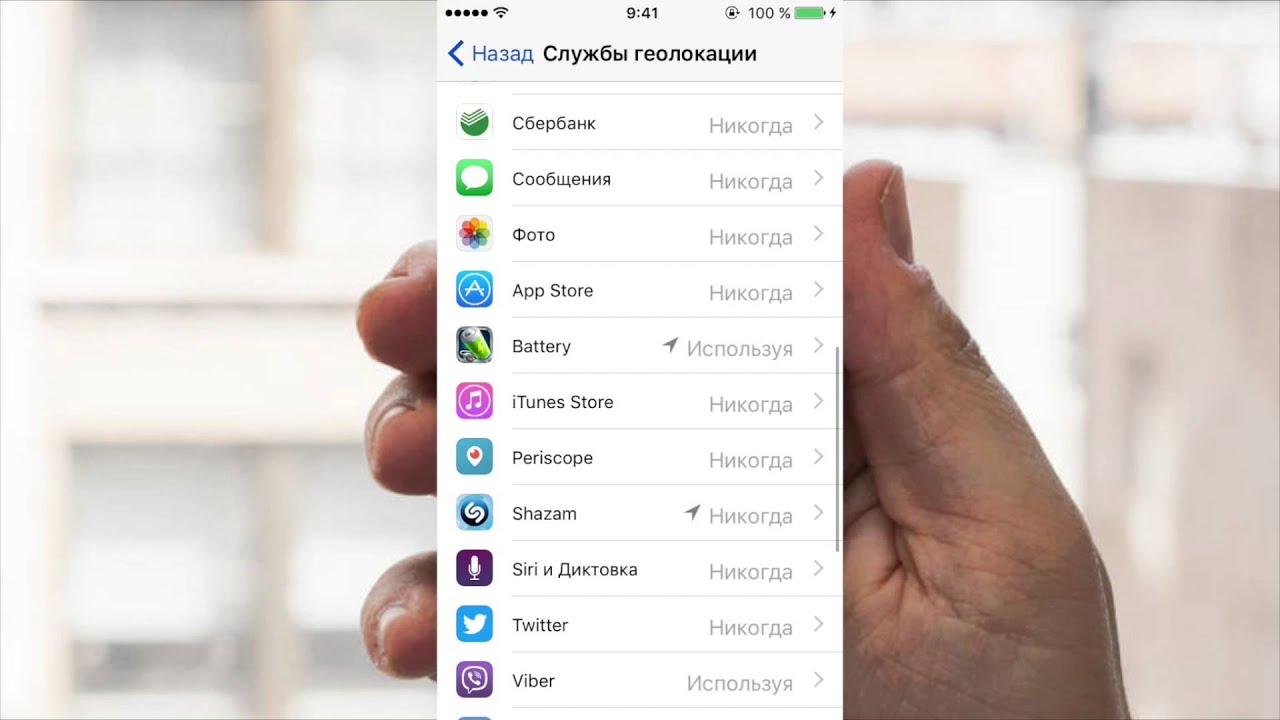 Ведение аккаунтов в соцсетях, блогерство, онлайн обучение и многие другие действия с вашим смартфоном, заставляют задуматься, как продлить заряд батареи, желательно надолго. Важно помнить, что время работы родного аккумулятора не вечно и зависит от правильной эксплуатации. Многочасовое времяпровождение с любимым гаджетом и открытие множество приложений одновременно, садит батарею довольно быстро. И вот, вам просто необходимо отправить важное послание или быстро написать статью в соцсеть, а устройство на грани отключения! Как экономия заряда батареи iphone поможет справиться с данной ситуацией?
Ведение аккаунтов в соцсетях, блогерство, онлайн обучение и многие другие действия с вашим смартфоном, заставляют задуматься, как продлить заряд батареи, желательно надолго. Важно помнить, что время работы родного аккумулятора не вечно и зависит от правильной эксплуатации. Многочасовое времяпровождение с любимым гаджетом и открытие множество приложений одновременно, садит батарею довольно быстро. И вот, вам просто необходимо отправить важное послание или быстро написать статью в соцсеть, а устройство на грани отключения! Как экономия заряда батареи iphone поможет справиться с данной ситуацией?
Пользователи iphone наверняка читали множество больших статей, про то, как авторы успешно продлевают время работы батареи, их смартфон начинает работать чуть ли не круглосуточно. Некоторые советы могут быть приняты к сведению, а некоторые просто бесполезны. Как из моря информации выделить нужную и наиболее полезную? Давайте разбираться.
Выключить приложения, которые вы не используете
Практически все пользователи забывают чистить свой айфон от ненужных приложений, которые могут висеть в фоновом режиме довольно долго. Некоторые приложения, находясь в фоновом режиме, продолжают скачивать данные из интернета или периодически обновляться. Какая уж тут экономия батареи iphone, когда происходит постоянный обмен данными и синхронизация. Зайдите в настройки и ограничьте их список. Таким образом, вы точно продлите время работы аккумулятора.
Звуковое сопровождение и яркость экрана
Для владельцев более старых моделей, экономия батареи iphone (5, 5s, 6, 6s, 7) приоритетна. Если вы все еще используете родной аккумулятор, проблема быстрой разрядки устройства актуальна, как никогда. Вам стоит попробовать отключить автоматическую настройку яркости экрана и все звуковые сопровождения, такие как, вибрация при нажатии.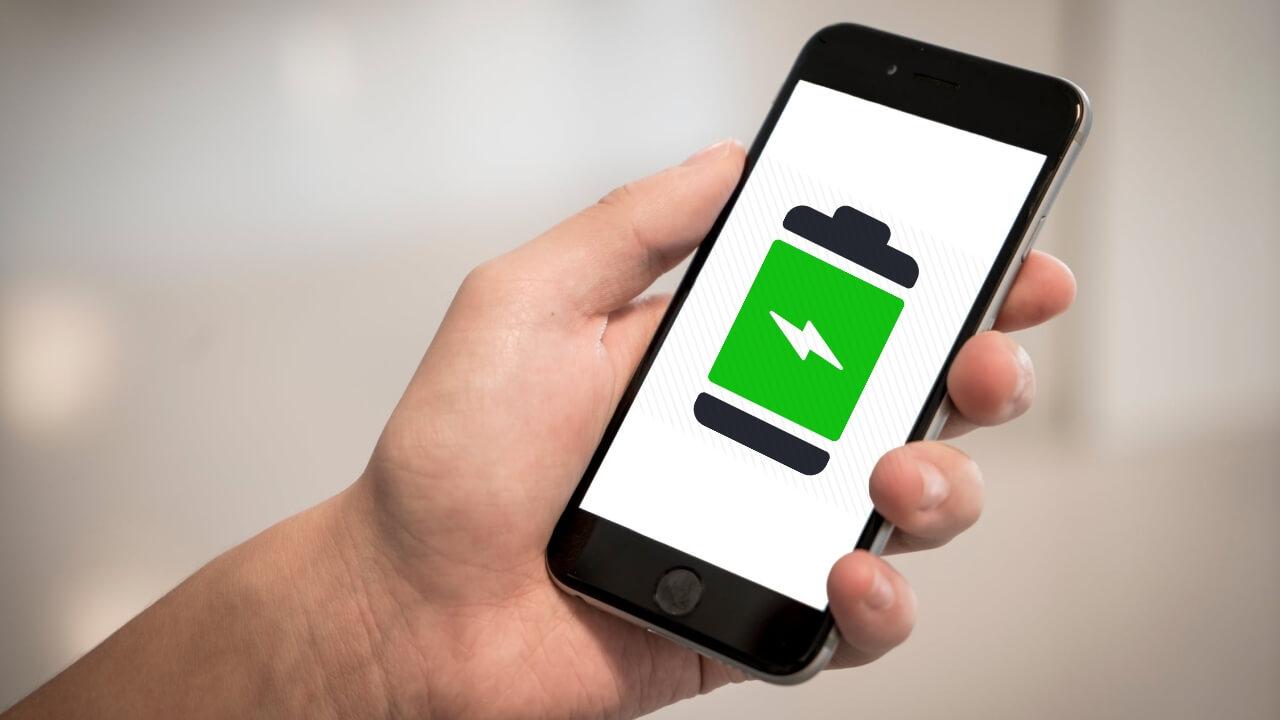 Выбираем приемлемую яркость для глаз, а чтобы айфон не сбивал ее, полностью отключаем автонастройку.
Выбираем приемлемую яркость для глаз, а чтобы айфон не сбивал ее, полностью отключаем автонастройку.
Настройка времени автоблокировки
А вы замечали, сколько времени ваш айфон светит экраном без дела, потребляя много энергии и сажая аккумулятор? Есть много способов для вашего iphone как экономить батарею на айфоне, просто зайдите в настройки автоблокировки и уменьшите интервал до одной минуты или 30 секунд. Вы заметите разницу довольно скоро. Это решение актуально для пользователей, которые совсем не используют боковую кнопку выключения.
Использование режимов авиа и не беспокоить
Задаваясь вопросом, как экономить заряд на айфоне, многие владельцы не подозревают, что есть очень полезная функция в ios, которая поможет вам решить эту проблему. Ваши основные действия – это зайти в настройки и включить авиарежим или ночной режим не беспокоить. Во-первых, ваш сон не потревожат ночные приходящие уведомления, а во-вторых, вы сможете сами настроить время, когда эти уведомления могут прийти на ваше устройство. Во имя экономии, воспользуйтесь этой функцией.
Экономим на интернет соединениях
Как сэкономить батарею на айфоне? Возьмите свой айфон и посмотрите, сколько соединений подключено. Если вы находитесь на природе или гуляете в городе, достаточно будет чего-то одного. Например, 3 или 4 G позволит вам быстро отправить послание или разместить красивую фотографию в соцсети. Отключите вай фай, он вам не нужен. Его можно подключить, если вы в кафе или ресторане, где есть бесплатное соединение с wi fi заведения. Множественные интернет подключения садят устройство молниеносно.
Выключите Bluetooth за ненадобностью
Как сэкономить заряд на айфоне при помощи микроволновой печи. Да! И такие советы встречаются на горе – сайтах, где описывают экстремальные способы, которые просто убьют ваш айфон. Никогда не следуйте им – это чревато большими денежными расходами на покупку нового аппарата. Попробуйте отключить Bluetooth, так как эта функция наиболее энергозатратна. Если вы используете apple watch часы, к сожалению, этот совет пропускаем.
Никогда не следуйте им – это чревато большими денежными расходами на покупку нового аппарата. Попробуйте отключить Bluetooth, так как эта функция наиболее энергозатратна. Если вы используете apple watch часы, к сожалению, этот совет пропускаем.
Обновление прошивки
Важно помнить, что своевременное обновление программного обеспечения, не только позволит вам улучшить работу устройства, но и продлит заряд батареи. Убедитесь, что в ваш смартфон загружена последняя ios версия, так как в ней может быть встроена технология энергосбережения. После очередного обновления, айфон должен держать заряд более длительное время.
Настройте уведомления правильно
Многие приложения часто присылают уведомления, которые растрачивают небольшой заряд в вашем iphone. Как сэкономить заряд на айфоне батареи и не получать навязчивые сообщения? Шаг первый: загляните в настройки и найдите в меню центр уведомлений, отвечающий за отправку пуш, шаг второй: смело отключаем всё. Время автономной работы вашего iphone заметно повысится, а качество отклика многих программ улучшиться.
Попробуйте отключить iCloud
Необходимо помнить, что данные между устройствами, которые подключены к одной учетной записи, постоянно синхронизируются и передают между собой невероятное количество информации, что влияет на быстрый отклик некоторых приложений и значительно уменьшают время автономной работы батареи. Ваш айфон постоянно в действии. Зайдите в настройки и выберите несколько приложений, каким не нужна синхронизация. Так вы продлите время заряда аккумулятора, сбережете ресурс батареи и сможете дольше находиться в сети.
Геолокация и временные зоны. Смело отключаем
Множество программ следят за вашим перемещением и могут ставить геолокационные метки, что иногда используется в социальных сетях. Но большинство этих программ прекрасно работают и без них. Как экономить батарею на айфоне, если программы, не приоритетные для вас, все равно отслеживают ваше местоположение? Никак. Они забирают большое количество энергии, и ваш смартфон постоянно передает данные по сети. Если вы часто используете GPS, выбирайте пункт «используется», для остальных приложений, ставьте метку никогда.
Но большинство этих программ прекрасно работают и без них. Как экономить батарею на айфоне, если программы, не приоритетные для вас, все равно отслеживают ваше местоположение? Никак. Они забирают большое количество энергии, и ваш смартфон постоянно передает данные по сети. Если вы часто используете GPS, выбирайте пункт «используется», для остальных приложений, ставьте метку никогда.
Регулировка обновлений в приложениях
Как экономить заряд батареи на айфоне, когда вы воспользовались практическими советами, но смартфон продолжает разряжаться. Для экономии энергии, продления время автономной работы и разгрузки системы, правильно настройте обновления. Ваш iphone будет держать зарядку дольше, стоит лишь отключить постоянные автоматические обновления. Оставьте в списке основные программы, которые необходимо обновлять периодически, (почта, мессенджеры) для всех остальных поставьте запрет.
Так ли нужны визуальные эффекты
Конечно, приятно использовать все функции, которые делают ваш смартфон действительно неповторимым. Плавные движения иконок, разные переходы с одного экрана на другой, чудесная анимация и многое другое, то, чем славиться система ios, уменьшает время работы батареи и потребляет множество энергии. Как сохранить заряд на айфоне, если весь функционал задействован? К сожалению, ваш айфон будет продолжать быстро разряжаться. Выключите визуальные эффекты на iphone и вы сразу заметите разницу. Такое действие позволяет снизить нагрузку с системы и продлить время работы батареи.
Siri придется отключить
К сожалению, ваш облачный помощник на iphone, к которому вы так привыкли, потребляет немало энергии при автономной работе, его нужно отключить. Айфон станет держать зарядку батареи дольше, интервал между подключениями в сеть увеличиться, а многие приложения станут откликаться более плавно. Если вы не представляете свой смартфон без Siri, отключаем приложение хотя бы на ночь. Отключение некоторых программ перед сном позволяет увеличить срок службы аккумулятора.
Если вы не представляете свой смартфон без Siri, отключаем приложение хотя бы на ночь. Отключение некоторых программ перед сном позволяет увеличить срок службы аккумулятора.
Интервал проверки почты необходимо увеличить
Электронная почта стала использоваться намного реже, так как все сообщения приходят через мессенджеры, которых множество. Не забывайте отключать приложения, какими вы пользуетесь не постоянно. Загляните в настройки iphone и проследуйте в учетные записи, где вы сможете увеличить интервал проверки почты. Выключите автоматическую проверку – это шаг первый, поставьте галочку на нужном времени или выберите проверку вручную – это шаг второй. Теперь ваш смартфон перестанет постоянно расходовать энергию на ненужную функцию устройства, и вы перестанете думать о том, как сэкономить заряд батареи на айфоне.
Функция отслеживания физической активности, выключаем
Для неких статистических данных и контроля физической активности, в системе ios встроена такая функция. Многие пользуются фитнес браслетами и другими электронными гаджетами, которые выполняют свою работу, не разряжая ваш айфон. Вы заметили, как быстро уходит заряд на айфоне и хотите продлить время работы аккумулятора? Тогда стоит отключить эту функцию. Интервал между подзарядками будет дольше, а на основные функции телефона это не влияет.
Поможет ли включение экранного времени
Интересная и довольно полезная функция, помогающая пользователям отслеживать свое пребывание в сети, а так же в той или иной программе. Смартфон сам скажет вам, что вы довольно долго им пользовались. Вы можете ограничить временные интервалы автономной работы телефона, включив систему контроля. Как экономить батарею на айфоне? Есть несколько способов и этот один из них.
Для экономии заряда установите темные обои
Современные матрицы на некоторых моделях аппаратов помогают телефону потреблять меньше энергии. Устройство, отображая черный цвет, потребляет минимальное количество энергии, что является одним из способов решения данной проблемы. Возьмите ваш айфон и установите на нем темные обои. Зайдите в настройки, кликните меню «инверсия цвета», и вы перестанете задаваться вопросом, как продлить батарею на айфоне.
Устройство, отображая черный цвет, потребляет минимальное количество энергии, что является одним из способов решения данной проблемы. Возьмите ваш айфон и установите на нем темные обои. Зайдите в настройки, кликните меню «инверсия цвета», и вы перестанете задаваться вопросом, как продлить батарею на айфоне.
Нужна ли подзарядка с нуля
Многие владельцы сталкивались с ситуацией, когда айфон вдруг отключался при показателе батареи больше 10 %. Это, так называемое, некорректное отображение индикатора батареи. Что бы решить такую проблему, необходима полная разрядка телефона и последующая непрерывная зарядка до 100%. Такие действия помогут увеличить работу аккумулятора iphone.
Выключите аппарат на некоторое время
Когда заряд стремительно снижается, а еще нужно успеть совершить несколько звонков, просто отключите телефон на некоторое время. Так вы сможете продлить его работу, и ваше устройство можно будет включить в самый нужный момент. Не стоит допускать постоянной полной разрядки гаджета, так как такие действия сокращают срок службы батарей.
Ограничьте просмотр видео, меньше фотографируйтесь и играйте недолго
Основные функции, на которые обращает внимание покупатель – это воспроизведение видео, качественные фотографии и возможность загрузить в аппарат более продвинутые игры. Но, если у вас начал возникать вопрос, как сохранить емкость аккумулятора iphone, после небольшого времени использования, рекомендуем вам немного ограничить ваше время пребывания в сети. Просмотр видео, особенно в режиме онлайн, довольно быстро разряжает, даже самую новую батарейку, а сетевые игры затягивают так, что владелец перестает следить за временем.
Отключите эти настройки iPhone, чтобы сэкономить заряд батареи
Некоторые функции iPhone включены по умолчанию, а пользователь об этом даже не подозревает. При этом их возможности используются очень редко или вообще никогда. Тем не менее эти функции могут работать в фоновом режиме и разряжать аккумулятор iPhone быстрее. В этой статье мы рассмотрим параметры, которые стоит отключить, чтобы сэкономить заряд телефона.
При этом их возможности используются очень редко или вообще никогда. Тем не менее эти функции могут работать в фоновом режиме и разряжать аккумулятор iPhone быстрее. В этой статье мы рассмотрим параметры, которые стоит отключить, чтобы сэкономить заряд телефона.
Отключите эти настройки iPhone, чтобы сэкономить заряд батареи
Дарья СидороваАналитика iPhone и iCloud
Эти функции отправляют данные из iPhone в Apple, предоставляя компании информацию о том, как вы используете телефон. Отключив их, можно не только продлить заряд батареи, но и повысить конфиденциальность.
Для этого открываем «Настройки» и пролистываем вниз до раздела «Конфиденциальность». В открывшемся окне находим «Аналитика и улучшения».
Скриншот: Hear Aboutit
Отключаем «Делиться аналитикой iPhone» и «Делиться аналитикой iCloud». При этом также прекращается сбор данных с Apple Watch.
Важные геопозиции
Этот параметр отслеживает наиболее посещаемые места с помощью GPS и сохраняет их на iPhone. Данные используются для улучшения рекламы и взаимодействия с телефоном. Отключив его, мы сохраняем заряд батареи и повышаем конфиденциальность.
Возвращаемся в раздел «Конфиденциальность» и открываем «Службы геолокации». Пролистываем вниз до «Системные службы».
Скриншот: Hear Aboutit
В открывшемся окне находим «Важные геопозиции» и отключаем.
Системные службы
Практически все функции в этом разделе запускаются в фоновом режиме и снижают заряд.
Чтобы отключить ненужное, возвращаемся в «Системные службы». Рекомендуем оставить включенными «Экстренные вызовы и SOS», «Найти iPhone» и «Поделиться геопозицией».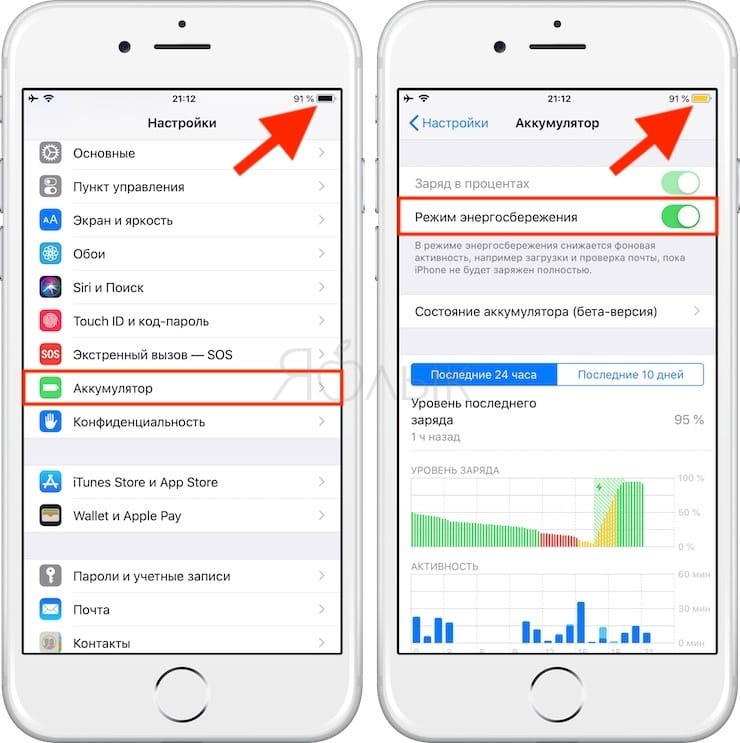
Скриншот: Hear Aboutit
Отключаем следующие параметры.
- «Калибровка компаса».
- «Геопредупреждения».
- «Установка часового пояса». Эта функция пригодится в путешествиях, чтобы не настраивать время вручную. Однако в обычное время ее лучше отключить.
- «Вызовы по Wi-Fi».
Большинство этих функций просто предоставляют данные для Apple. Поэтому их можно спокойно отключить, если вы их не используете.
Ограничение трекинга рекламы
Этот параметр не позволяет рекламодателям собирать более подробную информацию о вас. По умолчанию он отключен, и наша задача — активировать его.
Возвращаемся в «Настройки», переходим в раздел «Конфиденциальность» и в нижней части экрана находим «Реклама». Включаем функцию «Ограничить трекинг рекламы».
Скриншот: Hear Aboutit
Таким образом рекламодатели больше не смогут отслеживать ваши действия с iPhone в интернете.
Загрузка данных
Когда включен параметр Push, iPhone постоянно подключен к почтовым службам и iCloud и запрашивает письма каждую секунду. Этот процесс значительно снижает заряд. В то же время Fetch проверяет обновления только каждые 15 или 30 минут в зависимости от настроек. Если заменить Push на Fetch, то можно продлить заряд аккумулятора.
Для этого возвращаемся в «Настройки» и переходим в раздел «Пароли и аккаунты». Отключаем параметр Push, подключаем Fetch для основных почтовых аккаунтов и выбираем настройку «Каждые 15 минут».
Скриншот: Hear Aboutit
Таким образом, если вам не нужно знать о новом письме в ту же секунду, отключите Push и сэкономьте заряд батареи.
Фоновое обновление приложений
Эта функция позволяет некоторым приложениям скачивать данные в фоновом режиме, даже если вы их не используете. Отключив ее, мы запретим обновления и предотвратим быстрый разряд аккумулятора.
Отключив ее, мы запретим обновления и предотвратим быстрый разряд аккумулятора.
Для этого переходим в «Настройки». Выбираем раздел «Основные» и открываем «Обновление контента».
Скриншот: Hear Aboutit
В открывшемся списке можно отключить эту функцию для каждого приложения в отдельности.
Чтобы проверить, как работают изменения, возвращаемся в «Настройки» и переходим в раздел «Аккумулятор».
Скриншот: Hear Aboutit
Здесь можно отследить, какие приложения расходуют заряд больше всего, и отключить их обновление при необходимости.
Источник.
| Замена аккумулятора на iPhone XS MAX iPhone быстро разряжается, выключается | 00:25 | 6 | 3 000 | 2 090 | 5 090 | Выбрать услугу + | |
| Замена аккумулятора на iPhone XS iPhone быстро разряжается, выключается | 00:25 | 6 | 3 000 | 1 390 | 4 390 | Выбрать услугу + | |
| Замена аккумулятора на iPhone XR iPhone быстро разряжается, выключается | 00:25 | 6 | 1 500 | 800 | 2 300 | Выбрать услугу + | |
| Замена аккумулятора на iPhone 10 iPhone быстро разряжается, выключается | 00:25 | 6 | 2 500 | 800 | 3 300 | Выбрать услугу + | |
| Замена аккумулятора на iPhone 8 Plus Замена аккумулятора | 00:25 | 6 | 1 200 | 740 | 1 940 | Выбрать услугу + | |
| Замена аккумулятора на iPhone 8 Замена аккумулятора | 00:25 | 6 | 1 000 | 650 | 1 650 | Выбрать услугу + | |
| Замена аккумулятора на iPhone 7 Plus Айфон 7 Плюс быстро разряжается, не держит батарею | 00:25 | 6 | 900 | 500 | 1 400 | Выбрать услугу + | |
| Замена аккумулятора на iPhone 7 iPhone 7 работает только пока стоит на зарядке, при отсоединении выключается | 00:25 | 6 | 900 | 490 | 1 390 | Выбрать услугу + | |
| Замена аккумулятора на iPhone SE Батарея быстро разряжается, нагревается, зарядка происходит не до 100%, с таким аккумулятором iPhone SE выключается при 5-20% | 00:20 | 6 | 900 | 390 | 1 290 | Выбрать услугу + | |
| Замена аккумулятора на iPhone 6S Plus Айфон 6S Plus быстро разряжается, не держит батарею | 00:25 | 6 | 1 100 | 490 | 1 590 | Выбрать услугу + | |
| Замена аккумулятора на iPhone 6S Телефон работает только пока стоит на зарядке, при отсоединении выключается | 00:25 | 6 | 900 | 490 | 1 390 | Выбрать услугу + | |
| Замена аккумулятора на iPhone 6 Plus Айфон быстро разряжается, не держит батарею | 00:25 | 6 | 800 | 490 | 1 290 | Выбрать услугу + | |
| Замена аккумулятора на iPhone 6 Телефон работает только пока стоит на зарядке, при отсоединении выключается | 00:25 | 6 | 800 | 490 | 1 290 | Выбрать услугу + | |
| Замена аккумулятора на iPhone 5S Батарея быстро разряжается, нагревается, зарядка происходит не до 100%, iPhone 5S выключается при 5-30%. 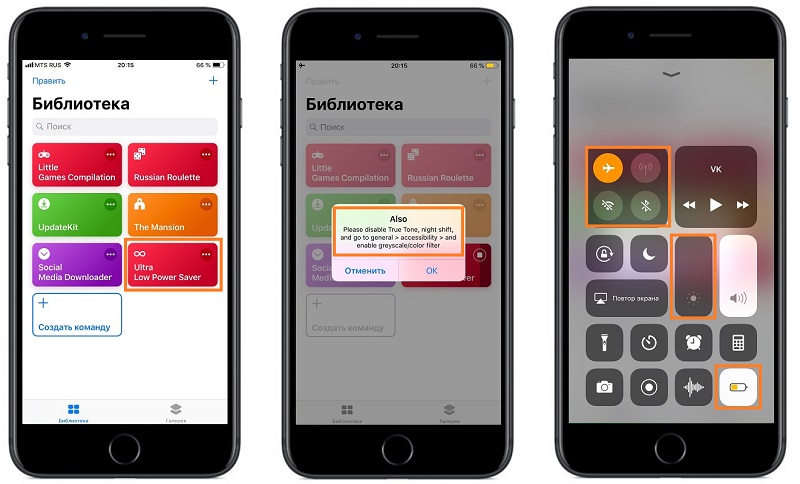 | 00:20 | 6 | 360 | 290 | 990 | Выбрать услугу + | |
| Замена аккумулятора на iPhone 5C Айфон сильно греется и быстро разряжается | 00:20 | 6 | 360 | 290 | 990 | Выбрать услугу + | |
| Замена аккумулятора на iPhone 5 Не включается вообще, не реагирует на нажатия кнопки Power | 00:20 | 6 | 360 | 290 | 990 | Выбрать услугу + | |
| Замена аккумулятора на iPhone 4S Аккумулятор надулся и распух, выдавило стекло экрана или сам дисплей | 00:25 | 6 | 360 | 290 | 990 | Выбрать услугу + | |
| Замена аккумулятора на iPhone 4 Полностью не заряжается или выключается при 20-30% | 00:20 | 6 | 360 | 290 | 990 | Выбрать услугу + |
Как продлить время автономной работы Apple Watch • iLand
Аккумулятор Apple Watch без проблем справляется с целым днем работы. Сегодня расскажем как можно получить больше от батареи Apple Watch.
Сегодня расскажем как можно получить больше от батареи Apple Watch.
1. Превью
Этот режим позволяет отобразить на экране часов самую важную информацию из определенных приложений. Превью не потребляют много энергии, но их сокращение все же позволят немного увеличить время работы от аккумулятора. Просмотрите список используемых превью, отключите лишние и оставьте только те, которые вам действительно нужны. Для редактирования откройте приложение «Apple Watch» — «Превью».
2. Эффекты
Уменьшение движения и прозрачности положительно скажутся на времени работы устройства и его скорости. Отключить эти эффекты можно с помощью приложения часов: «Основные» — «Универсальный доступ» — «Уменьшение движения» и «Уменьшить прозрачность».
3. Оттенки серого
Включение режима «Оттенки серого» значительно повысит автономность часов, благодаря снижению потребления энергии экраном. Активировать режим можно также в меню «Универсальный доступ». Кстати, многие из пользователей используют этот режим всегда, а не только когда хотят продлить время работы.
4. Уведомления
Конечно, уведомления — одна из ключевых функций Apple Watch, но все ли, что заставляет вибрировать и светиться ваше запястье так для вас необходимо? Просмотрите список уведомлений, думаю вы сможете его сократить. Благодаря чистке уведомлений вы не только увеличите время работы часов, но и прекратите отвлекаться по мелочам. Для редактирования загрузите приложение «Apple Watch» — далее меню «Уведомления».
5. Тактильный отклик
В Apple Watch используется технология «Taptic Engine», обеспечивающая тактильный отклик. Естественно подобная вибрация требует затрат энергии. Настроить силу отклика или отключить его можно в меню «Звуки, тактильные сигналы».
6. Яркость
Не стоит забывать и о яркости экрана, ведь это один из главных «пожирателей» аккумулятора. Настройка осуществляется с помощью меню «Яркость и Размер текста».
7. Автоматическая загрузка
По-умолчанию, все приложения, установленные на iPhone загружаются и на Apple Watch, конечно, если у них есть соответствующая версия. Эту опцию лучше отключить и самостоятельно в ручном режиме переносить нужные программы на часы. Для отключению зайдите в меню «Общие» приложения Apple Watch — далее «Автоматическая загрузка» — отключите”Автоматически загружать приложения».
Эту опцию лучше отключить и самостоятельно в ручном режиме переносить нужные программы на часы. Для отключению зайдите в меню «Общие» приложения Apple Watch — далее «Автоматическая загрузка» — отключите”Автоматически загружать приложения».
8. Экономные режимы
Для строгой экономии можно использовать «Авиарежим» или функцию «Экономия энергии». Для активации первого откройте приложение «Apple Watch», а вот для включения второй опции необходимо зажать и подержать несколько секунду боковую кнопку часов. Важно! Выйти из режима экономии энергии можно только при соединении с зарядным устройством.
9. Контроль активности
Часы усиленно использую аккумулятор когда отслеживают ваши физические активности. Если в данный момент вы не занимаетесь спортом и готовы пожертвовать точностью показателей, то на этом можно сэкономить. Откройте приложение «Apple Watch» — «Тренировка» — и отключите «Отображение показателей», в этом же меню активируйте «Режим экономии энергии». Последняя опция отключит датчик сердцебиения.
10. Будильник
Вибрация во время работы будильника Apple Watch значительно расходует запас энергии аккумулятора. Поэтому если не пользуетесь этой опцией, ее лучше отключить.
Как увеличить время работы iPhone
Как увеличить время работы iPhone от аккумулятора
Быстро разряжается батарея на Айфоне: способы решения проблемы
Жизнь с зарядным устройством в руках и постоянный поиск электрической розетки. Это можно сказать о многих владельцах Айфонов. Причем, во многих случаях они могут сами помочь своему телефону работать дольше без дополнительной подзарядки в течение дня. В этом материале мы рассмотрим 30 советов, которые помогут продлить жизнь аккумулятора iPhone и iPad.
Включите Режим энергосбережения
При активации данной функции система отключит ряд ресурсоемких процессов, таких как: автоматическое обновление контента, отправка геоданных, анимации и т.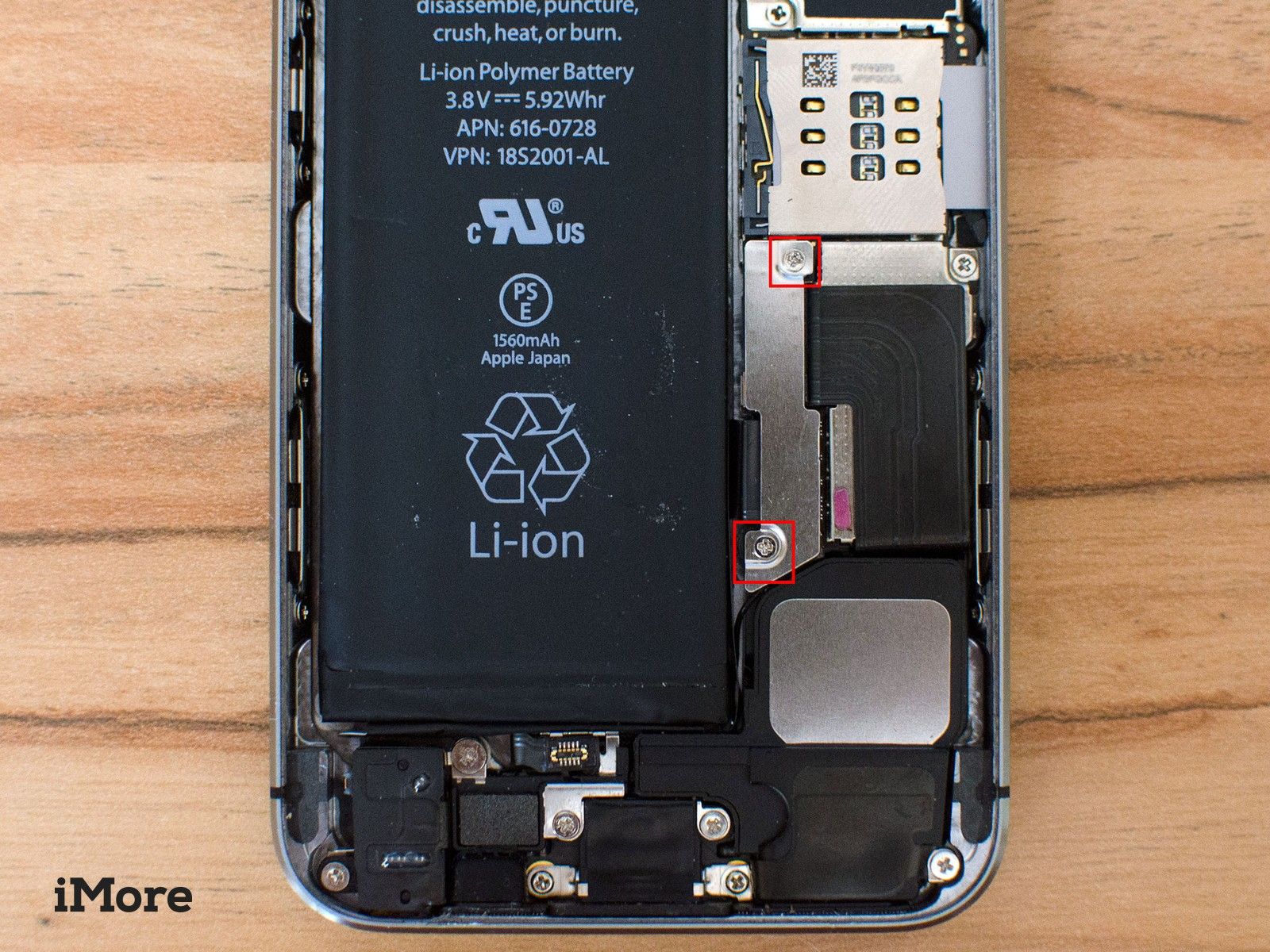 д. При включенном Режиме энергосбережения индикатор батареи будет окрашен в желтый цвет. Включить Режим энергосбережения можно через меню Настройки → Аккумулятор, а также в Пункте управления. Кроме того, система предложит активировать Режим энергосбережения, когда уровень заряда аккумулятора уменьшится до 20%, и автоматически отключит, когда пользователь зарядит девайс до 80%.
д. При включенном Режиме энергосбережения индикатор батареи будет окрашен в желтый цвет. Включить Режим энергосбережения можно через меню Настройки → Аккумулятор, а также в Пункте управления. Кроме того, система предложит активировать Режим энергосбережения, когда уровень заряда аккумулятора уменьшится до 20%, и автоматически отключит, когда пользователь зарядит девайс до 80%.
Отключите мобильный Интернет 3G / 4G (LTE)
В ситуации, когда необходимо максимально экономно расходовать заряд аккумулятора, следует отказаться от высокоскоростной передачи данных через интернет. Подключение по стандартам 3G/LTE можно отключить по пути Настройки → Сотовая связь → Сотовые данные или Пункте управления (только для устройств с установленной iOS 11 и новее).
Иногда перезагружайте iOS-устройство
Некоторые программы могут циклично выполнять лишние процессы в автоматическом режиме, подгружать данные из интернета, обновлять геолокацию и т.д. Кроме того, из-за длительной работы iPhone без перезагрузки устройство может выключится и нереагировать на кнопки. Для профилактики подобной самодеятельности приложений следует регулярно (раз в 2-3 недели) перезагружать iPhone или iPad.
Не пользуйтесь iPhone или iPad на холоде
Абсолютное большинство мобильных устройств Apple выполнено из алюминия, причем последние модели обладают настолько тонкими корпусами, что аккумулятор буквально зажат в металлический сэндвич с высокой теплопроводностью. При температуре ниже нуля это приводит к охлаждению батареи и загустению электролита в ней. Как следствие происходит изменение плотности вещества и падение уровня заряда. Чтобы обеспечить максимальную продолжительность автономной работы, iPhone или iPad следует эксплуатировать при температуре 16-22 градуса Цельсия выше нуля.
Отключите функцию Экранное время
Начиная с iOS 12 мобильная операционная система Apple получила функцию Экранное время, которая позволяет получать подробную статистику использования iPhone или iPad, а также устанавливать запреты на запуск приложений. В то же время, активированный инструмент Экранное время постоянно работает в фоне и негативно сказывается на автономной работе устройства. Если вы не пользуетесь функцией Экранное время, отключите ее по пути Настройки → Экранное время → Выключить Экранное время.
В то же время, активированный инструмент Экранное время постоянно работает в фоне и негативно сказывается на автономной работе устройства. Если вы не пользуетесь функцией Экранное время, отключите ее по пути Настройки → Экранное время → Выключить Экранное время.
Отключите геолокацию
iOS использует Службы геолокации для многих сервисов и приложений, а также позволяет отправлять информацию о геоположении устройства через штатный мессенджер Сообщения, Найти друзей и другие. Естественно, потребность в Геолокации возникает не так часто, поэтому, если есть необходимость сохранить заряд, имеет смысл отключить данную функцию для всех или выборочных приложений по пути Настройки → Конфиденциальность → Службы геолокации.
Удалите неиспользуемые виджеты
Обратите внимание на установленные виджеты в (панель виджетов вызывается свайпом слева направо на главном экране iOS), возможно, некоторыми (или всеми) из них Вы не пользуетесь вовсе.
Отключите Handoff
C выходом iOS 9 и OS X El Capitan Apple существенно расширила возможности взаимодействия между мобильной и десктопной платформами. В частности, за счет функционала Handoff, позволяющего быстро переключаться при работе с iДевайсом и Mac. Вещь, безусловно удобная, но далеко не всегда необходимая. К примеру, если вы не пользуетесь iPad или компьютерами Mac, то имеет смысл отключить Handoff через меню Настройки → Основные → Handoff.
Не пользуйтесь ресурсоемкими приложениями
Естественно, каждое установленное на смартфон или планшет приложение обладает разным уровнем энергопотребления. В iOS пользователь имеет возможность точно определить программы, расходующие заряд аккумулятора более остальных. Для этого нужно перейти в Настройки → Аккумулятор. Здесь в процентах отображается уровень энергопотребления приложений за последние сутки или неделю.
При возникшей необходимости максимально сохранить заряд старайтесь не использовать ресурсоемкие приложения.
Отключите автоматическое обновление приложений
Конечно, редкий пользователь откажется от возможности всегда иметь на своем устройстве только последние, самые свежие версии лучших игр и программ. Однако автоматическое обновление приложений, реализованное в iOS, может не только существенно расходовать мобильный трафик, но и «убивать» аккумулятор в самый неподходящий момент. Полностью отключить обновление приложение или запретить его для отдельных программ можно в меню Настройки → iTunes Store и App Store → Автоматические загрузки.
Отключите фоновое обновление контента
Не лишним окажется отключение опции Обновление контента в приложениях, находящихся в фоновом режиме. Искомый переключатель находится по пути Настройки → Основные → Обновление контента.
Отключите ненужные уведомления
Для активных пользователей социальных сетей, новостных лент и мобильных геймеров данная проблема весьма актуальна — постоянные уведомления о новых подписчиках, постах и лайках не только раздражают, но и отрицательно влияют на заряд аккумулятора. Обязательно отключите уведомления от второстепенных приложений. Это можно сделать в меню Настройки → Уведомления.
Не выгружайте фоновые приложения
Для начинающих пользователей это может показаться парадоксальным, однако часто используемые приложения в фоне, то есть в меню многозадачности, не только не тратят впустую системные ресурсы и заряд аккумулятора, но и помогают сэкономить их. Почему не нужно выгружать часто используемые приложения мы рассказывали в этой статье.
Включайте Авиарежим
Если вы находитесь в горах или в любом другом месте вдали от устойчивого приема сотовой связи, обязательно включите Авиарежим. Поиск сети пагубно влияет на заряд батареи iPhone или iPad.
Чтобы сохранить заряд аккумулятора во время отсутствия необходимости принимать звонки, пользоваться интернетом и прочими средствами коммуникации, так же стоит воспользоваться Авиарежимом. Благо активировать его очень просто — достаточно поднять шторку Пункта управления и тапнуть пиктограмму с изображением самолета либо перейти в меню Настройки → Авиарежим.
Понижайте яркость экрана и пользуйтесь функцией Автояркость
Retina-дисплеи iPhone и iPad обладают высокими показателями яркости и контрастности, однако далеко не всегда требуется использовать возможности экрана на полную мощность – в частности, это оказывает существенную нагрузку на батарею устройства. Решить проблему довольно легко – достаточно перейти в Настройки → Экран и яркость и уменьшить яркость до приемлемого уровня.
Кроме того, Apple рекомендует установить переключатель «Автояркость» в активное положение. В таком режиме iPhone будет автоматически определять уровень освещенности при помощи датчика на фронтальной панели и регулировать яркость экрана. Переключатель «Автояркость» находится по пути Настройки → Основные → Универсальный доступ → Адаптация дисплея.
Отключите функцию Поднятие для активации
Данная опция позволяет включать экран iPhone (6s и новее) при поднятии смартфона.
Отключите Параллакс-эффект
Впервые появившийся в iOS 7 параллакс-эффект (3D-эффект, связанный со взаимодействием иконок приложений и обоями на главном экране) смотрится довольно красиво, но, как и многие подобные элементы дизайна, существенно разряжает аккумулятор смартфона. Чтобы отключить параллакс, а заодно и снизить уровень анимации в iOS, достаточно включить режим «Уменьшение движения» в меню Настройки → Основные → Универсальный доступ.
Примените Понижение прозрачности
Фирменный блюр-эффект (эффект размытия, blur) в iOS также можно отключить в настройках, тем самым уменьшив нагрузку на аккумулятор смартфона или планшета. Деактивировать эту красоту можно по пути Настройки → Основные → Универсальный доступ → Увеличение контраста → Понижение прозрачности.
Всегда устанавливайте последние обновления iOS (если вашему устройству не более 3-х лет)
Разработчики Apple постоянно разрабатывают обновления для мобильной операционной системы, исправляя обнаруженные недочеты. При этом практически каждый апдейт положительно сказывается на производительности и энергоэффективности устройства, поэтому не лишним будет постоянно использовать последнюю версию iOS. Зачастую, это относится только к последним двум-трем поколениям iPhone и iPad. Более старые устройства, к сожалению, начинают работать заметно медленнее на новых прошивках.
Установите время Автоблокировки экрана на 1 мин или меньше
Данная функция предназначена не только для защиты данных. В режиме заблокированного экрана смартфон потребляет гораздо меньше энергии аккумулятора, поэтому имеет смысл установить автоблокировку на время 1 минута или 30 секунд. Сделать это можно в меню Настройки → Экран и яркость → Автоблокировка.
Ограничьте Трекинг рекламы
Как и все рекламные сети, Apple предоставляет рекламодателям возможность выбрать целевую аудиторию. Естественно, группы потребителей рекламы необходимо очертить по географическому, возрастному или другому признаку, для чего производится постоянный трекинг рекламы на устройствах пользователей. Лишний процесс, естественно, также съедает некоторую долю заряда батареи. Пункт Ограничение трекинга рекламы можно включить в меню Настройки → Конфиденциальность → Реклама.
Выключите Siri и Предложения Siri
Голосовой помощник является весьма полезной функцией, однако задумайтесь – действительно ли вы часто им пользуетесь? Если ответ отрицательный, то в целях экономии заряда аккумулятора его лучше отключить (пункты «Слушать Привет, Siri» и «Siri кнопкой Домой») в меню Настройки → Siri и поиск.
Также, возможно, Вы не пользуетесь «предложениями в Поиске» и «предложениями в «Найти»», которые представлены на отдельном Spotlight-экране (вызывается свайпом от центра вниз на главном экране iPhone и iPad). Предложения Siri настраиваются или отключаются так же по пути: Настройки → Siri и поиск.
Отключите Повторные уведомления из Сообщений
По умолчанию iOS присылает уведомление о полученном iMessage-сообщении или СМС дважды. Это не только раздражает, но и «садит» батарею. Чтобы отключить повторную отправку уведомлений достаточно установить параметр «Никогда» в меню Настройки → Уведомления → Сообщения → Повтор предупреждений.
Отключите звук блокировки, щелчки клавиатуры, тактильные сигналы и при необходимости вибрацию и системные звуки
Многие пользователи наивно полагают, что в режиме вибрации аккумулятор смартфона разряжается не так сильно. Напротив – работа вибромотора намного энергозатратнее, чем воспроизведение звука динамиками. Чтобы максимально продлить жизнь батарее, отключите переключатели «Во время звонка» и «В бесшумном режиме» в разделе Настройки → Звуки. Здесь же можно отключить Звук блокировки и Щелчки клавиатуры.
Выключите AirDrop и Bluetooth
Службы беспроводной передачи данных AirDrop и модулем Bluetooth могут использоваться среднестатистическим пользователем довольно редко, однако могут ускорить подключение iPhone или iPad к розетке, если постоянно находятся в активном режиме. Убедитесь в обратном, запустив Пункт управления, а затем нажав с усилием (работает даже на iPhone 5s и iPhone 6) на блок с иконками беспроводных модулей. Здесь и отключаются службы AirDrop и работа Bluetooth.
Тоже самое можно сделать и в Настройках:
Отключите 3D Touch
Если Вы не пользуетесь и революционной функцией 3D Touch (распознавание экраном силы нажатия), то отключите и эту функцию. Переключатель находится по пути Настройки → Универсальный доступ → 3D Touch.
Отключите отправку отчетов Apple
Любой iДевайс по умолчанию отправляет Apple ежедневный отчет о работе, который помогает компании выявлять проблемы в работе операционной системы. При этом указывается, что данный отчет также может содержать геолокационные данные. Отключить данную функцию можно в меню Настройки → Конфиденциальность → Анализ.
Воспользуйтесь внешними аккумуляторами (чехлами с батареей)
В длительной поездке, туристическом походе или просто за городом при отсутствии электрической розетки можно использовать альтернативные источники питания — внешние аккумуляторы, чехлы со встроенными батареями, прочее.
Проверьте состояние батареи и замените ее в случае необходимости
Литий-ионные и подобные им аккумуляторы уже много лет являются безальтернативным источником питания для мобильных устройств, что обусловлено относительно низкой стоимостью, компактностью и продолжительным сроком службы. Однако спустя примерно 1,5 – 2 года активного использования iPhone или iPad емкость батареи падает примерно на 15-20%, через 3-4 года – на 50%.
Естественно, рано или поздно такой аккумулятор придется заменить новым. О том, как считать циклы заряда аккумулятора iPhone и следить за его емкостью, мы подробно рассказывали здесь.
Конечно, данный перечень не претендует на полноту и не содержит всех возможных рекомендаций по сохранению заряда аккумулятора iPhone, однако каждый пользователь наверняка сможет обнаружить здесь для себя что-то новое и полезное.
Источник
► Читать и смотреть наши новости удобно в Инстаграм. Попробуйте!
Следите за самым важным и интересным в Telegram-канале Татмедиа
iPhone 5s: тест времени автономной работы
Журналисты издания GSM Arena провели тестирование смартфона iPhone 5s, целью которого стало выяснить продолжительность автономной работы новинки. Как известно, новый флагман обладает более емкой батарей, чем его предшественник. Более того, даже iPhone 5c – младшая модель в линейке Apple – несмотря на схожие с iPhone 5 характеристики, также может похвастаться аккумулятором повышенной емкости.
Из представленных на страницах FCC документов следует, что аккумулятор iPhone 5s имеет емкость 1560 мАч (5,96 Втч), а iPhone 5c – 1507 мАч (5,73 Втч). Для сравнения, предыдущий флагманский телефон, iPhone 5, оснащался батареей на 1440 мАч (5,45 Втч). Таким образом, прирост емкости аккумуляторов смартфонов составил 10% для iPhone 5s и 5% в случае с iPhone 5c.
В результате экспериментов установлено, что iPhone 5s по силам выдержать 10 часов 46 минут непрерывных разговоров в 3G-сетях, автономность iPhone 5c чуть меньше – 10 часов 18 минут. В этом испытании экран выключен, а процессор почти не задействован. Лидером в тесте Talk Time является смартфон Sony Xperia Z126, который демонстрирует внушительные 26 часов 53 минут. Результаты других смартфонов: LG G2 – 25:01, Samsung Galaxy S4 – 11:00, Nokia Lumia 920 – 8:56, Sony Xperia Z – 16:03, Google Nexus 4 – 14:17, HTC One – 13:38.
Когда речь заходит о веб-серфинге, iPhone 5s остается на плаву в течение без малого 10 часов. В случае с iPhone 5c работа в Интернете может продолжаться в автономном режиме почти 9 часов. По этому показателю «яблочный» флагман уступает в рейтинге – LG G2 (11:22), Sony Xperia ZR (11:20) и Blackberry Q5 (10:04).
Видеопросмотр иссушит аккумулятор iPhone 5s за 10 часов 31 минуту, у iPhone 5c этот параметр – 7:41. Эксперты не уточняют, с чем связана такая разница в продолжительности непрерывной работы моделей. Прошлогодний флагман, который в целом по характеристикам соответствует iPhone 5c, выдает результат 10:12 минут.
По оценкам авторов теста, смартфон iPhone 5s заработал 54 ч в рейтинге выносливости. Это то время, на протяжении которого можно пользоваться телефоном без подзарядки, если каждый день отдавать по одному часу на звонки, Интернет и видео.
10 хитростей для экономии заряда аккумулятора телефона
Изображение: Tap Magazine
Все продукты, представленные здесь, выбираются нашими редакторами и авторами независимо друг от друга. Если вы покупаете что-то по ссылкам на нашем сайте, Mashable может получить партнерскую комиссию. Автор: Моника Чин,Да, людям не нравится то, что iOS 11 сделала с их батареей. Фактически, недавний опрос показал, что 70 процентов пользователей сообщили о более низком времени автономной работы после последнего обновления Apple.
Эксперты предсказали, что у большинства телефонов нормальное время автономной работы восстановится через несколько недель после выпуска. Но даже если ваш телефон соберется вместе, есть шанс, что он никогда не вернется к прежнему состоянию.
Используйте эти уловки, чтобы продлить срок службы батареи вашего телефона.
1. Выясните, что разряжает вашу батарею.
В разделе «Настройки »> «Батарея » вы увидите, сколько заряда батареи потребляет каждое приложение.
Закройте приложения, которые потребляют много энергии, когда вы их не используете, и подумайте о том, чтобы не использовать их, когда батарея разряжена.
2. Режим низкого энергопотребления
Low Power Mode может помочь вам, когда уровень заряда батареи составляет 20 процентов или ниже. Он приостанавливает фоновое обновление приложений и автоматические загрузки.
Вы можете включить режим низкого энергопотребления в меню Настройки> Батарея.
3. Почините автоблокировку.
Ваш iPhone разряжает аккумулятор всякий раз, когда горит экран, даже когда вы им не пользуетесь.Чтобы сократить время, которое он тратит на это, установите автоматическую блокировку телефона как можно чаще.
Перейдите к «Настройки»> «Дисплей и яркость»> «Автоблокировка».
4. Отключите службы определения местоположения.
Некоторые приложения постоянно отслеживают ваше местоположение, даже когда вы ими не пользуетесь, что расходует заряд батареи.
Перейдите в «Настройки »> «Конфиденциальность»> «Службы геолокации» и выберите «При использовании» для всех своих приложений.
5. Отключите «Push» в своих учетных записях электронной почты.
Есть два способа настроить учетные записи для проверки новых писем. Они могут «нажимать» (проверять и загружать в реальном времени) или «получать» (проверять и загружать каждые 15 минут или около того). «Fetch» потребляет меньше энергии батареи, потому что он реже пингует сервер. Перейдите в «Настройки »> «Учетные записи и пароли»> «Получить новые данные» и выберите «Получить» для каждой учетной записи.
Если вы действительно амбициозны, вы также можете выбрать «Вручную» и проверить электронную почту вручную.
6. Включите автояркость.
Если ваша батарея быстро разряжается, есть вероятность, что ваш экран ярче, чем должен быть. Автояркость затемняет ваш экран ближе к вечеру. Перейдите в «Настройки »> «Основные»> «Специальные возможности»> «Размещение дисплея » и установите для параметра «Автояркость» значение «Вкл.».
7. Не используйте данные, если вы можете использовать Wi-Fi.
Сотовые данные не только дороги в использовании, но и требуют большего заряда аккумулятора для доступа, чем сотовая сеть.Чтобы включить Wi-Fi, смахните вверх и выберите значок Wi-Fi в верхнем левом поле Центра управления.
8. Отключите автообновление фона.
Многие приложения постоянно обновляют и обновляют свое содержимое, даже когда вы их не используете, что расходует заряд батареи.
Чтобы они не делали этого, перейдите в «Настройки »> «Основные»> «Обновление приложения в фоновом режиме» и выключите «Обновление фонового приложения».
9. Если у вас нет сотовой связи, используйте режим полета.
Если вы находитесь в районе, где нет сотовой связи, ваше устройство, вероятно, тратит много энергии на поиск сигнала. Если вы знаете, что в ближайшее время не вернете сигнал, проведите по экрану снизу вверх, чтобы открыть Центр управления, и нажмите кнопку «Режим полета» в левом верхнем углу.
10. Убедитесь, что компьютер включен во время зарядки телефона.
Если ваш телефон подключен к компьютеру, который находится в спящем режиме или выключен, его аккумулятор не будет сильно заряжаться и может фактически разрядиться.Не выключайте компьютер, когда к нему подключен телефон.
30 советов по экономии заряда батареи на iPhone
Большинство iPhone нужно заряжать каждые пару дней, если не каждый день. Есть способы продлить срок службы батареи iPhone, и многие из них включают отключение служб и функций. Один из способов продвинуться вперед — отобразить время автономной работы вашего iPhone в процентах, чтобы вам было легче контролировать его.
Информация в этой статье относится к iOS 13, iOS 12 и iOS 11.Любые различия, основанные на версии ОС, указаны в тексте.
Запретить обновление приложения в фоновом режиме
Есть несколько функций, которые делают iPhone более умным и готовым к работе в нужный момент. Одна из этих функций — обновление приложения в фоновом режиме. Эта функция отслеживает наиболее часто используемые приложения и время суток, в которое вы их используете. Затем он обновляет эти приложения, чтобы в следующий раз, когда вы откроете одно из этих приложений, вас ждет самая свежая информация. Например, если вы заходите в социальные сети в 7:30 а.м., iOS узнает об этом и до этого момента автоматически обновит социальные приложения. Эта полезная функция разряжает аккумулятор.
Чтобы отключить фоновое обновление приложения на iPhone, откройте приложение «Настройки», перейдите к Общие > Обновление фонового приложения , затем выберите Обновление фонового приложения > Выкл. . Или отключите эту опцию только для определенных приложений.
Купить аккумулятор с увеличенным сроком службы
Mophie
Еще один способ продлить срок службы батареи iPhone — увеличить заряд батареи.Производители аксессуаров, такие как Mophie, предлагают аккумуляторы с увеличенным сроком службы для iPhone. Если вам нужно столько времени работы от аккумулятора, что ни один из этих советов не поможет, аккумулятор с увеличенным сроком службы продлит больше дней в режиме ожидания и больше часов использования.
Не обновлять приложения автоматически
В iOS 7 или новее отключите функцию автоматического обновления приложений по мере выпуска новых версий. Это удобство и разрядка аккумулятора. Обновляйте приложения вручную, когда аккумулятор полностью заряжен, в противном случае отключите автоматическое обновление приложений.
Чтобы отключить автоматические обновления приложений, откройте приложение Settings , коснитесь iTunes & App Store , затем выключите Updates .
Не принимайте предложения приложений
Предлагаемые приложения, представленные в iOS 8, используют ваше местоположение, чтобы определить, где вы находитесь и где находитесь. Он использует эту информацию, чтобы определить, какие приложения вы можете использовать в зависимости от того, где вы находитесь. Например, получайте оповещения Walgreens, когда вы находитесь рядом с одним из этих магазинов.
Эта функция использует дополнительное время автономной работы для сохранения вашего местоположения и связи с App Store.
Эта функция контролировалась в приложении «Настройки», но перенесена в Центр уведомлений в iOS 10.
Чтобы отключить рекомендуемые приложения в iOS 10:
- Проведите по экрану сверху вниз, чтобы открыть Центр уведомлений.
- Проведите пальцем влево, чтобы перейти к представлению Сегодня .
- Прокрутите вниз и коснитесь Изменить .
- Выберите красный значок рядом с предложением приложения Siri.
- Коснитесь Удалите , затем коснитесь Готово .
Использование блокировщиков содержимого в Safari
Одна из лучших функций, представленных в iOS 9, — это возможность блокировать рекламные и отслеживающие файлы cookie в Safari. Технологии, используемые рекламными сетями для обслуживания, отображения и отслеживания рекламы, потребляют много времени от батареи.
Количество заряда аккумулятора, сэкономленное за счет блокировки рекламы и файлов cookie, не так важно, как другие советы по экономии заряда аккумулятора. Однако, наряду с небольшим увеличением времени автономной работы, браузер Safari работает быстрее и использует меньше данных.
Включить автояркость
В iPhone есть датчик внешней освещенности, который регулирует яркость экрана в зависимости от освещения вокруг него. Этот датчик делает экран темнее в темных местах и ярче, когда окружающего света больше. Это экономит заряд батареи и упрощает использование телефона.
Включите автоматическую яркость, чтобы сэкономить электроэнергию, поскольку вашему экрану потребуется меньше энергии в темных местах.
Чтобы включить автояркость в iOS 13 и новее, откройте приложение Настройки , перейдите к Специальные возможности > Размер дисплея и текста , затем прокрутите вниз и коснитесь Автояркость .
В iOS 12 и iOS 11 откройте приложение Настройки , перейдите в Общие > Специальные возможности > Размещение дисплея , затем коснитесь Автояркость .
Для устройств iOS 10 и более ранних версий откройте приложение Settings , коснитесь Display & Brightness (или Brightness & Wallpaper в iOS 7), затем включите Auto-Brightness .
Уменьшить яркость экрана
Яркость экрана iPhone влияет на время автономной работы.Чем ярче дисплей, тем больше энергии он требует. Экран должен быть как можно более тусклым, чтобы продлить срок службы батареи.
Чтобы уменьшить яркость экрана, откройте приложение Settings , перейдите к Display & Brightness (или Brightness & Wallpaper в iOS 7) и перетащите ползунок Brightness влево.
Покадровая съемка и анимация
Одна из самых крутых функций, представленных в iOS 7, называется «Фоновое движение».Это незаметно. Перемещайте iPhone и наблюдайте, как значки приложений и фоновое изображение перемещаются независимо друг от друга, как если бы они находились в разных плоскостях.
Этот эффект параллакса удобен для демонстрации и делает телефон более живым. Тем не менее, он предлагает немного функционально и сильно разряжает аккумулятор iPhone. Кроме того, отключение этого дополнительного движения на iPhone может уменьшить укачивание у некоторых людей.
Чтобы отключить фоновое движение в iOS 12 и выше, откройте настройки , перейдите к Специальные возможности > Движение и включите Уменьшить движение .
Для iOS 11 и ниже откройте настройки , нажмите Общие > Специальные возможности > Уменьшить движение , затем включите Уменьшить движение .
Отключить Wi-Fi, когда он вам не нужен
Wi-Fi имеет преимущества и может сэкономить заряд батареи, если сигнал Wi-Fi сильнее, чем сигнал сотовой связи. Постоянное включение Wi-Fi для обнаружения открытой точки доступа разряжает аккумулятор. Подключайтесь к Wi-Fi, когда он доступен. Если вас нет рядом с сетью Wi-Fi (например, во время путешествия), отключите Wi-Fi, чтобы сэкономить заряд батареи на iPhone.
Чтобы отключить Wi-Fi, откройте приложение Settings , выберите Wi-Fi ., Затем выключите Wi-Fi . Wi-Fi также можно отключить из Центра управления. Проведите по экрану сверху вниз или снизу вверх (в зависимости от модели iPhone), затем коснитесь значка Wi-Fi, чтобы он стал серым.
Этот совет не относится к Apple Watch. Wi-Fi требуется для многих функций Apple Watch, поэтому не отключайте Wi-Fi.
Убедитесь, что личная точка доступа отключена
Personal Hotspot превращает iPhone в точку доступа, которая транслирует свои сотовые данные на другие устройства в пределах досягаемости.Это полезная функция, но она также разряжает батарею. Особенно, если вы не отключите точку доступа, когда закончите.
Чтобы отключить точку доступа на iPhone, откройте приложение Settings , коснитесь Personal Hotspot , затем выключите тумблер Personal Hotspot .
Найди убийц батарей
В iOS 8 и более поздних версиях функция использования батареи показывает, какие приложения потребляли больше всего энергии за последние 24 часа и последние несколько дней.Для проверки перейдите в Настройки > Батарея . Под каждым элементом могут быть примечания, в которых рассказывается, почему приложение разряжало батарею, и предлагаются способы ее устранения.
Если приложение постоянно отображается в списке, значит, при его слишком частом запуске батарея разряжается.
Отключить службы определения местоположения
Одна из самых крутых функций iPhone — это встроенный GPS. Он дает направления и находит ближайшие магазины, рестораны и другие места. Однако, как и любой другой службе, которая отправляет данные по сети, ей для работы требуется заряд аккумулятора.Если вы не используете службы геолокации, выключите их для экономии энергии.
Чтобы отключить службы геолокации, откройте приложение Настройки , перейдите в Конфиденциальность > Службы геолокации , выберите Службы геолокации и нажмите Отключить , чтобы полностью отключить его. Или прокрутите страницу вниз и запретите службы геолокации для отдельных приложений.
Отключить другие настройки местоположения
IPhone выполняет множество задач в фоновом режиме.Фоновая активность, особенно активность, связанная с подключением к Интернету или использованием GPS, быстро разряжает аккумулятор. Ненужные функции можно безопасно отключить, чтобы продлить срок службы батареи.
Чтобы отключить фоновые задачи, перейдите к Настройки > Конфиденциальность > Службы геолокации , выберите Системные службы , затем отключите такие элементы, как Apple Ads на основе местоположения , Популярные рядом со мной и Установка времени Зона .
Эти параметры недоступны, если все службы определения местоположения отключены.
Не использовать динамический фон
Живые и динамические обои, запущенные с iOS 8, предлагают аккуратный интерфейс для статического фонового изображения. Эти обои также влияют на время автономной работы. Использование только неподвижных обоев — простой способ сэкономить заряд батареи iPhone.
Динамические фоны не нужно отключать, потому что нет функции включения и отключения динамических фонов.Вместо этого не выбирайте изображения в разделе Dynamic при смене обоев iPhone.
Отключить Bluetooth
Bluetooth полезен с беспроводными гарнитурами или наушниками, но для беспроводной передачи данных требуется много заряда батареи, а оставление Bluetooth включенным для постоянного приема входящих данных требует большей мощности. Выключите Bluetooth, чтобы сэкономить заряд батареи на вашем iPhone. Или включайте Bluetooth только тогда, когда он вам нужен, и выключайте его, когда он не используется.
Опцию включения или отключения Bluetooth на iPhone можно найти в приложении Settings в разделе Bluetooth .
Этот совет по экономии заряда аккумулятора iPhone не относится к Apple Watch. Apple Watch и iPhone обмениваются данными по Bluetooth. Чтобы получить максимальную отдачу от умных часов, не выключайте Bluetooth.
Отключить сотовые данные
Использование 5G, 4G, LTE или другого сотового соединения с высокой скоростью передачи требует большего заряда аккумулятора телефона. Энергопотребление выше во время интенсивного использования, например, при потоковой передаче видео или звонках в формате HD. Хотя остановить передачу всех данных по сотовой сети может быть непросто, это увеличивает время автономной работы iPhone.
Чтобы отключить сотовые данные, откройте Настройки , коснитесь Сотовая связь , затем выключите Сотовые данные .
Wi-Fi по-прежнему работает, когда сотовые данные отключены.
Отключить передачу данных
В настройках электронной почты на iPhone можно настроить автоматическую загрузку сообщений на телефон при поступлении сообщений на почтовый сервер. Полезно иметь обновленные папки электронной почты, но постоянные загрузки разряжают аккумулятор быстрее, чем необходимо.Вместо этого откройте приложение «Почта» и обновите его вручную, чтобы проверить наличие новых сообщений.
Чтобы отключить push для экономии заряда аккумулятора iPhone, откройте приложение Settings , нажмите Пароли и учетные записи (или Mail > Accounts ), выберите Fetch New Data , затем выключите Push .
Получайте сообщения электронной почты реже
Другой вариант экономии заряда аккумулятора iPhone, связанный с электронной почтой, — это изменить частоту проверки iPhone на наличие новой почты.Вам не придется проверять почту вручную, но вы также не получите мгновенных обновлений. Когда телефон проверяет почту реже, он расходует меньше заряда аккумулятора.
Чтобы установить расписание обновления почты, откройте приложение Settings , выберите Passwords & Accounts (или перейдите в Mail > Accounts на старых устройствах), выберите Fetch New Data , затем выберите свои предпочтения (чем дольше между проверками, тем лучше для вашей батареи). Выберите ежечасно, каждые 30 минут или каждые 15 минут.
Автоматическая блокировка раньше
Автоматическая блокировка телефона экономит заряд батареи.Когда телефон всегда что-то отображает, независимо от того, низкая яркость или нет, ему постоянно требуется питание. Быстрое решение — заблокировать телефон, но вы также можете настроить функцию автоматической блокировки, чтобы она блокировалась автоматически.
Выберите наиболее подходящий для вас вариант автоматической блокировки. Все, что меньше Never , увеличивает время автономной работы (чем чаще выполняется блокировка, тем больше экономия заряда аккумулятора).
Чтобы установить автоматическую блокировку, откройте приложение Настройки , коснитесь Дисплей и яркость , выберите Автоблокировка , затем выберите время от 30 секунд до 5 минут .
Отключить отслеживание фитнеса
С добавлением сопроцессора движения к iPhone 5S и более поздним моделям iPhone может отслеживать шаги и другие занятия фитнесом. Это отличная функция для тех, кто хочет оставаться в форме. Но для непрерывного отслеживания требуется время автономной работы.
Чтобы отключить эту функцию, если вы не используете iPhone для отслеживания своего движения или у вас есть фитнес-браслет, откройте приложение Settings , перейдите в Privacy > Motion & Fitness , затем выключите Fitness Tracking .
Выключить эквалайзер
В приложении «Музыка» на iPhone есть функция эквалайзера, которая настраивает музыку для увеличения низких частот, уменьшения высоких частот и других улучшений звука. Поскольку эти настройки выполняются «на лету», они требуют дополнительного заряда аккумулятора. Выключите эквалайзер для экономии заряда батареи. Однако отключение эквалайзера дает несколько измененное впечатление от прослушивания.
Чтобы сэкономить заряд батареи на вашем iPhone, отключив функцию эквалайзера, откройте Настройки и перейдите в Музыка > EQ > Выкл .
Отключить сотовые вызовы через другие устройства
Если ваш iPhone и Mac находятся в одной сети Wi-Fi, звонки и ответы на них можно выполнять через ваш Mac, используя сотовую связь телефона. Это превращает Mac в продолжение iPhone. Использование этой функции разряжает аккумулятор iPhone.
Этот совет относится только к Mac с OS X 10.10 (Yosemite) или выше и iPhone с iOS 8 или выше.
Чтобы отключить эту функцию, откройте Настройки , перейдите в Телефон > Вызовы на других устройствах , затем выключите Разрешить вызовы на других устройствах .
Отключите AirDrop, если вы не используете его
AirDrop, функция беспроводного обмена файлами, представленная Apple в iOS 7, может быть чрезвычайно удобной. Чтобы использовать AirDrop на iPhone, включите Wi-Fi и Bluetooth, затем настройте телефон на поиск других устройств с поддержкой AirDrop. Как и в случае с любой функцией, использующей беспроводные технологии, чем больше вы ее используете, тем больше заряда батареи она потребляет. Чтобы сэкономить энергию на вашем iPhone, выключайте AirDrop, когда вы им не пользуетесь.
Управляйте включением или отключением приема AirDrop через Центр управления.Проведите вниз от верхнего края экрана или вверх снизу, затем коснитесь AirDrop . Выберите Receiving Off , чтобы отключить его.
Другой способ настроить работу AirDrop — это Настройки > Общие > AirDrop .
Не загружать фотографии в iCloud автоматически
Каждый раз, когда вы загружаете данные, батарея разряжается. Убедитесь, что вы загружаете преднамеренно, а не делаете это автоматически в фоновом режиме.Поскольку приложение «Фото» может автоматически загружать изображения в вашу учетную запись iCloud, это первое место, которое нужно проверить. Отключите автоматическую загрузку и загружайте только со своего компьютера или когда у вас полная батарея.
Чтобы проверить, всегда ли фотографии загружаются в iCloud, откройте приложение Настройки , коснитесь Фото (на старых устройствах коснитесь Фото и камера ), затем выключите Фото iCloud или Библиотека фотографий iCloud .
Не отправлять диагностические данные Apple или разработчикам
Отправка диагностических данных — анонимной информации о том, как устройство работает или не работает, которая помогает Apple улучшать свои продукты — в Apple полезна и является тем, что вы выбираете во время настройки устройства.
В iOS 9 вы можете отправлять данные разработчикам. В iOS 10 в настройках есть опция для аналитики iCloud. При регулярной автоматической загрузке данных расходуется батарея, поэтому, если эта функция включена и вам необходимо экономить энергию, отключите ее.
Чтобы iPhone не отправлял диагностические данные, откройте настройки , перейдите к Конфиденциальность > Аналитика и улучшения (только аналитика в iOS 12 и ранее), затем переместите ползунки для обмена данными аналитики и аналитики iPhone в положение «Выкл.» Позиция .
Отключить ненужные вибрации
IPhone может вибрировать, чтобы привлечь ваше внимание к звонкам и другим предупреждениям, но чтобы вибрировать, телефон должен запускать двигатель, который встряхивает устройство, и эта задача использует аккумулятор. Если на устройстве настроен рингтон или сигнал оповещения, в вибрации нет необходимости.
Вместо того, чтобы постоянно поддерживать вибрацию, используйте ее только при необходимости (например, когда звонок выключен). Чтобы отключить эту функцию, откройте Настройки и перейдите к Звуки (или Звуки и тактильные ощущения ), затем выключите Вибрация при звонке .
Использовать режим низкого энергопотребления
Если вам нужно продлить срок службы батареи вашего iPhone и вы не хотите отключать настройки одну за другой, попробуйте функцию, представленную в iOS 9, под названием Low Power Mode.
В режиме низкого энергопотребления отключаются все второстепенные функции iPhone, чтобы максимально сэкономить электроэнергию. Apple утверждает, что включение этого усилителя продлит до трех часов автономной работы.
Включите режим низкого энергопотребления в Настройки > Батарея .Другой способ — через Центр управления; коснитесь значка батареи, чтобы включить или отключить ее.
Закрывать приложения реже
Выход из приложений, когда вы закончите с ними, вместо того, чтобы позволить им работать в фоновом режиме, не приносит пользы. Регулярный выход из приложений может ускорить разрядку батареи. При повторном запуске приложения снова и снова расходуется больше энергии, чем при запуске приложения в фоновом режиме.
Если экономия заряда аккумулятора важна, держите приложения открытыми, когда вы их не используете.
Максимально разрядите аккумулятор
Чем чаще вы заряжаете аккумулятор iPhone, тем меньше энергии он держит. Со временем аккумулятор запоминает точку разряда, в которой вы ее перезаряжаете, и начинает считать это пределом. Например, если вы заряжаете свой iPhone, когда в нем осталось 75% заряда, аккумулятор начнет вести себя так, как будто его общая емкость составляет 75%, а не исходные 100%.
Чтобы избежать потери емкости аккумулятора таким образом, используйте телефон как можно дольше, прежде чем заряжать его.Перед зарядкой дождитесь, пока в телефоне не разрядится до 20% (или меньше) заряда батареи.
Делайте меньше вещей, расходующих заряд батареи
Avalon_Studio / Getty Images
Не все методы экономии заряда батареи требуют внесения изменений в приложение «Настройки». Некоторые из них связаны с тем, как вы используете свой телефон изо дня в день. Задачи, которые требуют, чтобы телефон был включен в течение длительного времени или используют много системных ресурсов, потребляют больше всего заряда батареи.
Вот несколько примеров активности, требующей интенсивного использования батареи:
- Потоковое воспроизведение фильмов и музыки
- Видеоигры
- Просмотр веб-страниц
- Загрузка приложений и других файлов
- Загрузка содержимого в Интернет
Спасибо, что сообщили нам об этом!
Расскажите, почему!
Другой Недостаточно подробностей Сложно понять Аккумуляторы— максимальная производительность — Apple
Общие советы по производительности
Обновите программное обеспечение до последней версии.
Обновления программного обеспеченияApple часто включают передовые технологии энергосбережения, поэтому всегда убедитесь, что на вашем устройстве используется последняя версия iOS, macOS или watchOS.
Избегайте экстремальных температур окружающей среды.
Устройство разработано для работы в широком диапазоне температур окружающей среды, от 62 ° до 72 ° F (от 16 ° до 22 ° C) в качестве идеальной зоны комфорта. Особенно важно не подвергать устройство воздействию температуры окружающей среды выше 35 ° C (95 ° F), так как это может привести к необратимому повреждению емкости аккумулятора.То есть ваша батарея не будет питать ваше устройство до тех пор, пока не будет заряжаться. Зарядка устройства при высоких температурах окружающей среды может привести к его дальнейшему повреждению. Программное обеспечение может ограничивать зарядку выше 80% при превышении рекомендованной температуры батареи. Даже хранение аккумулятора в горячей окружающей среде может необратимо повредить его. При использовании устройства в очень холодной среде вы можете заметить уменьшение срока службы батареи, но это временное состояние. Как только температура аккумулятора вернется в нормальный рабочий диапазон, его рабочие характеристики также вернутся в норму.
iPhone, iPad, iPod и Apple Watch Comfort Zone
Слишком холодно Комнатная температура Очень жарко, слишком жарко
IPhone, iPad, iPod и Apple Watchлучше всего работают при температуре окружающей среды от 32 ° до 95 ° F (от 0 ° до 35 ° C). Температура хранения: от -4 ° до 113 ° F (от -20 ° до 45 ° C).
Зона комфорта MacBook
Слишком холодно Комнатная температура Очень жарко, слишком жарко
MacBookлучше всего работает при температуре окружающей среды от 50 ° до 95 ° F (от 10 ° до 35 ° C).Температура хранения: от -4 ° до 113 ° F (от -20 ° до 45 ° C).
Снимите некоторые футляры во время зарядки.
Зарядка устройства в чехлах определенных типов может привести к перегреву, что может повлиять на емкость аккумулятора. Если вы заметили, что ваше устройство нагревается при зарядке, сначала выньте его из футляра. Для моделей Apple Watch Edition убедитесь, что крышка магнитного зарядного футляра снята.
При длительном хранении храните его наполовину заряженным.
Если вы хотите хранить свое устройство в течение длительного времени, на общее состояние аккумулятора будут влиять два ключевых фактора: температура окружающей среды и процент заряда аккумулятора, когда он выключен для хранения. Поэтому мы рекомендуем:
- Не заряжайте и не разряжайте аккумулятор устройства полностью — зарядите его примерно до 50%. Если вы храните устройство, когда его батарея полностью разряжена, батарея может перейти в состояние глубокого разряда, что сделает его неспособным удерживать заряд.И наоборот, если вы храните его полностью заряженным в течение длительного периода времени, аккумулятор может потерять некоторую емкость, что приведет к сокращению срока службы аккумулятора.
- Выключите устройство, чтобы избежать дополнительной разрядки аккумулятора.
- Поместите устройство в прохладную, защищенную от влаги среду с температурой ниже 90 ° F (32 ° C).
- Если вы планируете хранить устройство более шести месяцев, заряжайте его до 50% каждые шесть месяцев.
В зависимости от того, как долго вы храните свое устройство, оно может быть в состоянии низкого заряда батареи, когда вы извлекаете его из длительного хранения.После извлечения из хранилища ему может потребоваться 20 минут зарядки с помощью оригинального адаптера, прежде чем вы сможете его использовать.
11 способов увеличить время автономной работы iPhone с iOS 11
Ура, вышло новое обновление iOS! О нет, мой старый iPhone разряжает батарею с угрожающей скоростью!
Обновление до новой версии iOS может вызвать массу эмоций.Если ваш iPhone не держит заряд, как раньше (несмотря на все усилия Apple по продлению срока службы батареи на старых телефонах), вот 11 способов продлить время работы вашего iPhone с iOS 11.
Сейчас играет: Смотри: Как увеличить время автономной работы iPhone с iOS 11
2:38
1.Проверяйте использование батареи приложением за приложением
На вашем iPhone хранится список самых вопиющих злоумышленников, злоупотребляющих его батареей. Перейдите в Настройки > Аккумулятор , и вы увидите список приложений, которые потребляли больше всего энергии за последние 24 часа и последние семь дней. (На изображении ниже указаны последние два дня, потому что я использую iOS 11 только так долго.)
Коснитесь маленького значка часов у правого края, чтобы увидеть, как долго каждое приложение работает на экране или в фоновом режиме. в течение выбранного вами периода времени.Обладая этими знаниями, вы можете ограничить использование энергоемких приложений, когда у вас мало энергии. А знание, говорят, это полдела.
Скриншот Мэтта Эллиотта / CNET2. Снижение яркости экрана
Питание дисплея — это самая большая разрядка аккумулятора. Используйте ползунок в Центре управления, чтобы уменьшить яркость экрана.
Вы также можете включить автоматическую яркость, которая регулирует уровень экрана в зависимости от окружающего освещения, но я бы сделал это только в том случае, если вы используете свой iPhone больше ночью, чем днем, или, по крайней мере, больше внутри, чем снаружи днем. .Или живите в Сиэтле или где-нибудь, где редко бывает солнечно (* машет рукой британским читателям *).
Это связано с тем, что при ярком освещении автоматическая яркость экрана поддерживает максимальную или близкую к ней яркость и быстрее разряжает аккумулятор. Настройка автоматической яркости перенесена в iOS 11. Ее больше нет на странице «Дисплей и яркость» в настройках, но она скрыта в настройках специальных возможностей. Вот путь: Настройки> Общие> Специальные возможности> Размещение дисплея .
Скриншот Мэтта Эллиотта / CNET3.Выключите фонарик на низкий уровень
Как и дисплей, фонарик может сильно разряжать батарею. В iOS 11 есть четыре уровня яркости фонарика. Если вы часто пользуетесь фонариком, попробуйте самые низкие настройки; он по-прежнему достаточно яркий и может сэкономить заряд батареи. Проведите пальцем вверх для Центра управления и 3D Touch или нажмите и удерживайте кнопку фонарика и установите желаемую яркость, которую iOS запомнит для последующего использования фонарика.
Скриншот Мэтта Эллиотта / CNET4.Используйте режим низкого энергопотребления
Режим низкого энергопотребления не новость, но он очень полезен. Он уменьшает или отключает следующие функции: получение электронной почты, «Привет, Siri», обновление фонового приложения, автоматические загрузки и некоторые визуальные эффекты, а также устанавливает автоматическую блокировку на 30 секунд. Когда уровень заряда батареи достигает 20 процентов, iOS предложит включить его за вас, но вы можете включить его, перейдя в «Настройки »> «Батарея », попросив Siri «включить режим низкого энергопотребления» или добавив кнопку для этого в новый Центр управления.
Скриншот Мэтта Эллиотта / CNET5. Не нажимайте, получайте меньше
Срочные сообщения в наши дни, вероятно, приходят в виде текстовых сообщений, а это означает, что вам не нужно ни постоянно отправлять сообщения на телефон, ни получать их часто. Проверьте настройки электронной почты, чтобы убедиться, что push отключен, а для выборки установлено значение «Вручную» или, если необходимо, «Ежечасно». Вы можете настроить параметры Push and Fetch, следуя этому пути: Настройки > Учетные записи и пароли> Получить новые данные и изменить его на Вручную .Это означает, что приложение Mail не будет искать новые электронные письма, если вы не запустите его и не проверите сами.
Скриншот Мэтта Эллиотта / CNET6. Нет, Siri
Есть некоторые споры о том, сколько энергии требуется для прослушивания «Привет, Siri». Многие люди отключают его из соображений конфиденциальности, потому что с включенной настройкой ваш iPhone постоянно слушает вас, чтобы вы произнесли волшебные слова, чтобы помощник начал действовать.Он должен использовать некоторые, так как режим пониженного энергопотребления отключает его.
Чтобы выключить его, перейдите в «Настройки »> «Siri и поиск» и выключите Слушайте «Привет, Siri».
Скриншот Мэтта Эллиотта / CNET7. Ограничение фонового обновления приложений и автоматических загрузок
Некоторые приложения, если вы им разрешаете, обновляют свое содержимое, когда вы их не используете, так что, когда вы вернетесь к ним, вам будет предоставлен свежий контент, избавляя вас от необходимости потяните вниз, чтобы обновить.Фоновое обновление, безусловно, удобно, но при этом сильно расходует заряд батареи. Перейдите в Настройки > Общие> Обновление фонового приложения , и вы можете полностью отключить Обновление фонового приложения или выбрать, какие приложения вы хотите обновлять в фоновом режиме.
Как и при обновлении в фоновом режиме, приложение, обновляющееся в фоновом режиме, также использует ресурсы батареи. Вы можете отключить эту функцию и обновить свои приложения вручную через приложение App Store. Для этого перейдите в «Настройки »> «iTunes & App Store» и коснитесь переключателя, чтобы отключить Обновления в разделе «Автоматические загрузки».
Скриншот Мэтта Эллиотта / CNET8. Отключить некоторые визуальные эффекты
Визуальные эффекты, которые снижает или отключает режим низкого энергопотребления, я считаю, — это эффекты анимации движения и прозрачности, которые придают ощущение глубины, когда вы наклоняете телефон или открываете и закрываете приложения. Сначала перейдите в «Настройки »> «Основные»> «Универсальный доступ»> «Уменьшить движение» и коснитесь переключателя, чтобы включить «Уменьшить движение» .Затем вернитесь на экран специальных возможностей, коснитесь строки над «Уменьшить движение» под названием Увеличьте контраст и коснитесь тумблера, чтобы включить Уменьшить прозрачность .
Скриншот Мэтта Эллиотта / CNET9. Затяните Auto-Lock
Если дисплей потребляет очень много энергии — а это так — тогда рекомендуется сократить время, в течение которого он остается включенным, когда он простаивает. Автоматическая блокировка выключает ваш iPhone после того, как он неактивен в течение определенного периода времени.Вы можете установить его на 30 секунд. Чтобы установить период времени для автоблокировки, перейдите в Настройки > Дисплей и яркость> Автоблокировка .
Скриншот Мэтта Эллиотта / CNET10. Узнайте, что отслеживает ваше местоположение.
Приложения, постоянно запрашивающие ваше местоположение, естественным образом расходуют заряд батареи. К счастью, iOS 11 дает вам больше контроля над тем, как и когда приложения получают доступ к вашему местоположению.Разработчик больше не может предлагать только «Всегда» или «Никогда» для параметров отслеживания для служб определения местоположения. Теперь вы сможете выбрать «При использовании приложения», нравится это разработчику или нет. Перейдите в «Настройки »> «Конфиденциальность»> «Службы определения местоположения» , чтобы настроить параметры для всех ваших приложений, использующих службы определения местоположения.
Скриншот Мэтта Эллиотта / CNET11. Ограничение уведомлений
Слишком много уведомлений раздражают и расходуют заряд батареи, поскольку могут разбудить неактивный iPhone и включить дисплей.Перейдите в «Настройки »> «Уведомления » и выберите, какие приложения могут отправлять уведомления по вашему желанию. Вы также можете отключить уведомления на экране блокировки. Для Показать превью вверху выберите При разблокировке .
Скриншот Мэтта Эллиотта / CNETПримечание редакции: Этот рассказ был первоначально опубликован 22 сентября и с тех пор обновлялся.
Как починить аккумулятор Apple iPhone 5S так быстро разряжается Проблема
#Apple # iPhone5S — модель iPhone старого поколения, выпущенная в сентябре 2013 года.Он имеет надежное качество сборки, сделанное из алюминиевой рамы с 4-дюймовым ЖК-экраном IPS с разрешением 640 x 1136 пикселей, защищенным стеклом Corning Gorilla Glass. Сзади находится 8-мегапиксельная камера, а спереди — 1,2-мегапиксельная селфи-камера. Под капотом вы найдете двухъядерный процессор Apple A7, который работает в паре с 1 ГБ оперативной памяти. Хотя это надежное устройство, есть случаи, когда могут возникнуть определенные проблемы, которые мы будем решать сегодня. В этой последней серии наших серий по устранению неполадок мы рассмотрим проблему с разряженной батареей Apple iPhone 5S, которая так быстро разряжается.
Как починить аккумулятор Apple iPhone 5S так быстро умирает ПроблемаПоскольку это смартфон старого поколения, велика вероятность того, что его аккумулятор не работает с максимальной эффективностью. Когда телефон используется более года, его здоровье не будет на 100% и упадет до уровня 90% или ниже, в зависимости от того, как вы используете свое устройство. Лучшее решение прямо сейчас — заменить аккумулятор на новый в сервисном центре.
Если аккумулятор вашего телефона исправен, но по-прежнему быстро разряжается, пора выполнить рекомендуемые действия по устранению неполадок, которые мы перечислили ниже.Перед выполнением действий, перечисленных ниже, убедитесь, что на вашем телефоне установлена последняя версия программного обеспечения. Это сведет к минимуму возможность возникновения проблемы из-за устаревшей версии программного обеспечения.
1.
Выполните принудительный перезапускЕсли проблема вызвана сбоем программного обеспечения, принудительный перезапуск сможет исправить это, поскольку он обновит программное обеспечение телефона.
- Нажмите и удерживайте кнопку «Домой».
- Удерживая кнопку «Домой», нажмите и удерживайте кнопку «Режим сна / Пробуждение».
- Продолжайте удерживать обе кнопки примерно 10 секунд, пока не появится логотип Apple.
Проверьте, разряжается ли аккумулятор Apple iPhone 5S так быстро проблема все еще возникает.
2.
Обновите приложения в телефонеИногда эту проблему может вызвать приложение, загруженное из App Store. Это может быть связано с плохо написанными приложениями, которые не работают эффективно. Убедитесь, что у вас установлена последняя версия приложений для телефона, поскольку это, скорее всего, будет улучшением по сравнению со старой версией.
- Нажмите значок App Store.
- Нажмите кнопку «Обновления».
- Вы увидите список приложений, для которых есть обновления.
- Вы можете нажать кнопку «Обновить» для каждого приложения или просто нажать кнопку «Обновить все», чтобы обновить их все одновременно.
Проверьте, разряжается ли аккумулятор Apple iPhone 5S так быстро проблема все еще возникает.
3.
Удалите приложения, которые расходуют много заряда аккумулятораОдна из причин, по которой аккумулятор вашего телефона разряжается так быстро, заключается в том, что некоторые приложения расходуют много заряда аккумулятора при работе в фоновом режиме.Попробуйте удалить эти приложения со своего телефона, а затем проверьте, сохраняется ли проблема.
- Нажмите «Настройки» на главном экране.
- Батарея крана.
- Перейдите в раздел «Использование батареи».
- Затем нажмите вкладку «Последние 24 часа» или «Последние 10 дней», чтобы просмотреть дополнительные сведения об использовании батареи отдельными приложениями в определенный период времени.
Проверьте, какие приложения расходуют заряд батареи, затем удалите их.
- Перейдите на главный экран и найдите приложение, которое хотите удалить.
- Найдя приложение, нажмите и удерживайте значок приложения, пока он не начнет покачиваться.
- Затем нажмите X в верхнем левом углу значка, чтобы удалить его.
- При появлении запроса нажмите «Удалить», чтобы подтвердить, что вы хотите удалить или удалить приложение со своего iPhone.
Проверьте, разряжается ли аккумулятор Apple iPhone 5S так быстро проблема все еще возникает.
4.
Сбросить все настройки телефонаЕсли настройки вашего телефона неправильно настроены, это также может быть причиной проблемы с разрядом аккумулятора.Попробуйте сбросить настройки телефона, затем проверьте, сохраняется ли проблема.
- Нажмите «Настройки» на главном экране.
- Выберите «Общие».
- Прокрутите вниз и нажмите «Сброс».
- Коснитесь параметра, чтобы сбросить все настройки. В результате будут удалены все индивидуальные настройки, а затем восстановлены исходные значения и конфигурация.
- Введите код доступа устройства, чтобы продолжить, затем подтвердите сброс всех настроек, когда его спросят.
Проверьте, разряжается ли аккумулятор Apple iPhone 5S так быстро проблема все еще возникает.
5.
Выполните полный сбросПоследний шаг по устранению неполадок, который следует рассмотреть, — это полный сброс. Это вернет ваш телефон к заводскому состоянию. Обратите внимание, что это приведет к удалению данных вашего телефона, поэтому убедитесь, что у вас есть резервная копия, прежде чем продолжить.
- Убедитесь, что телефон выключен.
- Вставьте кабель USB, затем удерживайте кнопку «Домой» при подключении телефона к компьютеру с запущенным iTunes.
- Когда на компьютере появится сообщение о том, что iTunes обнаружила iPhone в режиме восстановления, нажмите OK.
- Нажмите «Восстановить iPhone».
- Щелкните «Восстановить и обновить».
- iTunes начнет восстановление вашего iPhone.
После сброса не устанавливайте никаких приложений на телефон. Сначала попробуйте проверить, сохраняется ли проблема. Если это так, то это может быть уже вызвано неисправным аппаратным компонентом, и в этом случае вам нужно будет доставить телефон в сервисный центр и проверить его.
Как сэкономить заряд батареи на вашем iPhone
iPhone — отличный компаньон, у которого есть чем заняться, если только у вас не разрядился аккумулятор.Как только сок уйдет, у вас останется симпатичное пресс-папье. Это неприятно, когда вы изо всех сил пытаетесь продлить срок службы батареи вашего iPhone без подзарядки, и никто не хочет искать розетку чаще, чем это необходимо. К счастью, эти советы позволят вам выиграть дополнительное время. Если вы хотите узнать, как продлить срок службы батареи iPhone, то вы обратились по адресу.
Дополнительная литература
Показать процент заряда батареи
Если вы следите за уровнем заряда батареи, возможно, вам будет проще отслеживать его в процентах, а не с помощью значка полосы.Чтобы увидеть процентное значение, перейдите в «Настройки »> «Батарея»> «Процент заряда батареи».
Включение режима низкого энергопотребления
Если на вашем iPhone установлена iOS 9 или более поздняя версия, вы можете воспользоваться режимом энергосбережения от Apple. Вы найдете переключатель, чтобы включить его, в Настройки> Батарея> Режим низкого энергопотребления . Эта функция временно отключает или сокращает получение почты, функции Siri, фоновое обновление приложений, автоматические загрузки и некоторые визуальные эффекты, пока вы полностью не зарядите свой iPhone.
Убавьте громкость
Вам следует по возможности уменьшить громкость на iPhone и использовать наушники, чтобы снизить влияние звука на время автономной работы телефона. Если вы заглянете в настройки > Музыка , вы также можете установить ограничение громкости и выключить эквалайзер, чтобы сэкономить еще больше энергии.
Выключить iCloud
Автоматическое резервное копирование в iCloud может разрядить аккумулятор и съесть лимит данных.Это полезная функция для резервного копирования ценных фотографий, но может быть выполнено резервное копирование нескольких вещей, которые вам не нужны. Загляните в настройки > Ваше имя> iCloud и отключите все, что вам не нужно.
Убить «Привет, Siri»
Эта функция приводит к ненужной разрядке аккумулятора, если вы на самом деле не используете ее, в основном потому, что ваш iPhone будет слушать «Привет, Siri» во время зарядки. Чтобы выключить его, перейдите в «Настройки »> «Siri и поиск» и выключите «Слушать« Привет, Siri »».
Не закрывайте приложения
Карлос Вега \ Digital TrendsМногие люди думают, что перечисленные приложения при двойном нажатии кнопки «Домой» на самом деле все еще открыты в фоновом режиме и расходуют заряд батареи, но обычно это не так. За исключением Background App Refresh , которое мы скоро рассмотрим, подавляющее большинство приложений ничего не делают, когда они не используются. На самом деле вы можете разрядить аккумулятор, дважды нажав кнопку «Домой» и постоянно выходя из них, так что не делайте этого.
Отключить фоновое обновление приложения
Вы можете начать свое путешествие по поиску батареи iPhone, перейдя в «Настройки »> «Батарея ». В качестве быстрой проверки попробуйте записать оставшееся время ожидания и использования, затем нажмите кнопку сна / пробуждения и подождите 10 минут. Затем вернитесь в «Настройки »> «Батарея », и вы увидите, что время ожидания увеличилось на 10 минут. Если этого не произошло, то что-то мешает вашему iPhone отдыхать, и, скорее всего, это приложение.
Перейдите в Настройки> Общие> Обновление приложения в фоновом режиме и посмотрите на список.Вам действительно нужно, чтобы все эти приложения обновлялись в фоновом режиме и расходовали заряд батареи? Будьте безжалостны и отключите все приложения, которые не нужно обновлять автоматически. Помните, что они по-прежнему будут обновляться и работать в обычном режиме, когда вы их запустите, они просто не будут работать, когда вы их не используете. Если вы обнаружите, что вам не нравятся изменения, вы всегда можете вернуться в этот раздел и снова включить приложения.
Переключить отправку электронной почты на получение
Вам действительно нужно получать каждое электронное письмо, как только оно приходит? Возможно, у вас есть дополнительный адрес электронной почты, который не так важен.Перейдите в Настройки > Учетные записи и пароли> Получить новые данные и переключитесь с Push на Fetch или Manual . С помощью Fetch вы можете установить интервал, например каждые 15, 30 минут и т. Д., Для вашего iPhone, чтобы проверять наличие новой электронной почты. Чем дольше вы сделаете интервал, тем меньше будет расход заряда батареи. С Manual он будет проверять наличие новой электронной почты только при открытии приложения.
Kill Push-уведомления из приложений
Некоторые приложения будут отправлять вам уведомления, которые вам действительно не нужны.Перейдите в «Настройки »> «Уведомления» и коснитесь любых приложений, уведомления от которых вам не нужны. Попробуйте отключить Разрешить уведомления или просто отключите Показывать на экране блокировки и некоторые другие параметры.
Отключить автоматические загрузки
Вы можете настроить iPhone на автоматическое обновление музыки, приложений и iOS, но это будет расходовать много заряда батареи. Ваш iPhone также может выбрать неподходящий момент для обновления всего. Вы можете сэкономить электроэнергию и время работы от аккумулятора, перейдя в «Настройки »> «iTunes & App Store» и отключив «Использовать сотовые данные» , чтобы обновлять данные только по Wi-Fi.Вы сэкономите еще больше, если просто отключите автоматические загрузки и обновите их по своему собственному расписанию.
Уменьшить яркость экрана
Экран разряжает батарею быстрее, чем что-либо другое, и чем он ярче, тем быстрее разряжается. Перейдите в «Настройки »> «Дисплей и яркость» и выключите True Tone . Затем установите самую низкую яркость, которая по-прежнему выглядит удобочитаемой. Возможно, вам придется время от времени настраивать его, но таким образом вы сэкономите много энергии.
Отключить вибрацию
Вам действительно нужно, чтобы ваш iPhone завибрировал? Это немного расходует заряд батареи и, вероятно, понадобится только тогда, когда ваш iPhone находится в бесшумном режиме. Перейдите в «Настройки »> «Звук и тактильные ощущения» , и вы можете выключить «Вибрация при звонке ».
Уменьшить время автоблокировки
Когда вы прекращаете его использовать, вашему iPhone требуется определенное время, чтобы выключить экран. Вы можете изменить его в Настройки> Дисплей и яркость> Автоблокировка .Установите его как можно ниже, чтобы он не раздражал, и со временем вы сэкономите приличное количество заряда батареи.
Отключить AirDrop
Вам не нужно постоянно включать AirDrop, поэтому проведите вверх от нижней части экрана, чтобы открыть Центр управления, и выключайте его, пока он вам не понадобится.
Остановить службы определения местоположения
спорно это, как полезно это, чтобы ваш iPhone отслеживания вашего местоположения. Что мы можем сказать наверняка, так это то, что он разряжает батарею быстрее.Зайдите в настройки > Конфиденциальность> Службы геолокации и выключите все приложения, которые, по вашему мнению, не должны отслеживать вас. Вы также можете пойти дальше в настройках > Конфиденциальность> Службы определения местоположения> Система Службы , где вы, безусловно, можете позволить себе отключить Apple Ads на основе местоположения и iPhone Analytics .
Отключить Bluetooth
Bluetooth не обязательно должен быть включен, если вы его не используете. Откройте Центр управления и выключайте его, пока он вам не понадобится.
Отключить ненужную анимацию
В вашем iPhone есть две очевидные вещи, которые чисто эстетичны, но отрицательно влияют на время автономной работы: эффект параллакса и динамические обои. Чтобы избавиться от ненужного эффекта параллакса, перейдите в «Настройки »> «Основные»> «Специальные возможности» и включите Уменьшить движение . Затем перейдите в «Настройки »> «Обои»> «Выбрать новые обои» и выберите что-нибудь из «Кадры» или фотографию. Динамические обои и эффект параллакса анимированы на основе информации с сенсоров iPhone о том, как вы держите и перемещаете телефон.Эти эффекты неизбежно истощают срок службы батареи. Ознакомьтесь с лучшими приложениями для обоев, если вам нужны новые фоны.
Будьте готовы — скачайте заранее
Множество сервисов потоковой передачи музыки и фильмов предоставляют возможность загрузки для прослушивания или просмотра в автономном режиме. Если вы транслируете контент, используя сотовую сеть для передачи данных, это быстро разряжает вашу батарею, не говоря уже о вашем лимите данных. Лучше использовать Wi-Fi для потоковой передачи, если это необходимо, но еще лучше загружать нужный контент заранее.Если вы подключите свой iPhone к iTunes и загрузите контент дома, ваша батарея разрядится намного дальше.
Редактировать поиск
По умолчанию функция поиска индексирует и выполняет поиск по каждому элементу на вашем iPhone. Вы можете немного сэкономить заряд батареи, отфильтровать результаты поиска и, возможно, получить более быстрые результаты, если скажете ему, чтобы он отбрасывал нерелевантные элементы. Перейдите в «Настройки »> «Siri и поиск» и удалите из списка все, что вы не используете или не хотите искать.
Выбираю Wi-Fi
Если вы находитесь в месте с доступной для вас сетью Wi-Fi, например на рабочем месте или дома, убедитесь, что Wi-Fi включен.Если вы всегда используете сотовые данные, вы быстро израсходуете свой лимит данных и разрядите аккумулятор намного быстрее, особенно когда вы находитесь в помещении, где сети приходится искать более надежное соединение. Когда вы покидаете зону Wi-Fi, убедитесь, что вы отключили Wi-Fi, потому что вы не хотите, чтобы ваш iPhone постоянно выполнял поиск новой сети Wi-Fi.
Включить режим полета
Если вам не нужно звонить какое-то время или вы заметили, что в районе, где вы находитесь, плохой прием, просто переключите iPhone в режим полета.Нет смысла искать вашу сеть, если вы находитесь в метро или где-то еще, где, как вы знаете, не можете получить сигнал. Если не включить режим полета, постоянный поиск быстро разряжает аккумулятор.
Отключить автоматический часовой пояс
Ваш телефон будет автоматически обновлять время в зависимости от того, в какой точке мира вы находитесь. Поскольку ваш телефон определяет время через службы геолокации, он потребляет небольшое количество энергии. Чтобы выключить это, перейдите в «Настройки »> «Основные»> «Дата и время», «» и установите для параметра «« Установить автоматически »значение« Выкл. ».
Выключить 4G
Если вы много загружаете или транслируете через свою сотовую сеть передачи данных, возможно, вы хорошо используете более высокие скорости, предлагаемые 4G, но 3G достаточно для большинства людей, и он не разряжает вашу батарею так быстро. Зайдите в настройки > Сотовая связь> Параметры сотовой связи и выключите Включить 4G .
Kill Raise to Wake
В iOS 10 Apple представила функцию Raise to Wake, которая автоматически оживляет экран, когда вы берете iPhone в руки.Это удобно, но также означает, что ваш экран часто оживает, когда вам это не нужно, что разряжает вашу батарею. Чтобы отключить эту функцию, перейдите в «Настройки »> «Дисплей и яркость» и выключите Raise to Wake off.
Состояние батареи (бета)
Функция Battery Health (Beta), представленная в iOS 11.3, отображает информацию о максимальной емкости аккумулятора вашего iPhone и максимальной производительности. Эта функция также сообщит вам, когда необходимо заменить батарею.
Купите внешний аккумулятор или чехол
На рынке есть множество потенциальных вариантов, которые позволят заряжать ваш iPhone, когда вы в пути. Если у вас есть место, чтобы носить с собой аккумулятор, он может спасти вас от неприятностей. Или вы можете проверить лучшие чехлы для аккумуляторов iPhone.
Проверить обновления
Каждое новое обновление iOS обычно исправляет несколько ошибок и повышает производительность.Иногда это может продлить срок службы батареи. Убедитесь, что у вас установлена последняя версия программного обеспечения, выбрав «Настройки »> «Общие»> «Обновление программного обеспечения ».
Проведите тест батареи
AppleЕсли у вас есть подозрения, что с аккумулятором что-то не так, обратитесь в ближайший магазин Apple Store и запросите продление срока службы аккумулятора. Они смогут сказать вам, есть ли проблема или это связано только с вашим использованием.
Рекомендации редакции
Лучшие 16 советов по экономии заряда батареи на iPhone 11 / Xs / Xr / X / 8/7 / 6s
Переключиться на новый iPhone Основные советы для нового iPhone Как перезагрузить iPhone Быстрый запуск iPhone Быстрый запуск iPhone не работает Настройка нового iPhone Сохранить батарею на iPhone Что такое другой на iPhone Доверять разработчику на iPhone Изменить пароль на iPhone Лучшее приложение-органайзер для iPhone Выключить / включить iPhone XS Выключить […]
Перейти на новый iPhone
Основные советы для нового iPhone
Перенос данных на новый iPhone
В настоящее время мы полагаемся на наши смартфоны так же, как мы полагаемся на кислород и электронные продукты.Естественно, это заставляет нас предъявлять повышенные требования к времени автономной работы смартфонов и надеяться, что они смогут дольше работать без подзарядки. Однако это всего лишь прекрасные пожелания. Большинство из нас обнаруживает, что аккумулятор мобильного телефона и планшета быстро разряжается, особенно iPhone и iPad.
Многие пользователи, обновившиеся до iOS 13 или просто получившие новый iPhone 11, жалуются, что их аккумулятор iPhone или iPad быстро разряжается, даже не может прожить день без зарядки. Эта проблема также может возникнуть у некоторых пользователей после обновления до iOS 13/12/11/10 или на их новом iPhone 11.Здесь мы собираем для вас 16 лучших советов по экономии заряда аккумулятора iPhone iPad, которые помогут решить проблемы с аккумулятором iPhone iPad и продлить срок его службы. И этот пост подходит для всех моделей iPhone и iPad, включая старый iPhone Xs / Xr / X / 8/7 / 6s, а также новый iPhone11 и iPhone 11 Pro (Max).
Перед тем, как приступить к работе с нашими советами и приемами по работе с аккумулятором iPhone iPad, сделайте для вас важное замечание: идея состоит не в том, чтобы выполнять все из них на вашем iPhone iPad для увеличения срока службы батареи, а в том, чтобы начать с чистого листа.Чтобы вы могли выяснить, что разряжало батарею вашего iPhone, iPad, а затем следовать нашим советам и уловкам, чтобы восстановить время автономной работы до уровня, при котором вы можете получить несколько дней в режиме ожидания или, по крайней мере, прожить целый день. без подзарядки.
Метод 1. Проверьте, что разряжает аккумулятор вашего iPhone iPad
Когда дело доходит до увеличения или уменьшения заряда аккумулятора iPhone iPad, первое, что вам нужно сделать, это проверить, какие приложения больше всего разряжают аккумулятор вашего iPhone iPad. Для пользователей iOS 10/11 вы можете следовать за нами, выполнив следующие действия:
- На вашем iPhone iPad запустите приложение «Настройки».
- Прокрутите вниз, чтобы коснуться батареи.
- Прокрутите вниз, чтобы увидеть, какие из ваших приложений больше всего разряжали батарею за последние 24 часа или последние 7 дней.
Об этих устройствах для разряда аккумулятора iPhone или iPad необходимо помнить, и мы учтем их при выполнении некоторых операций. Например, Facebook расходует почти 33% батареи вашего iPhone, вы можете закрыть фоновое обновление Facebook или закрыть уведомление и т. Д.
Метод 2. Включите режим низкого энергопотребления на iPhone
Включите режим низкого энергопотребления для увеличения заряда батареи на iPhone
Если вы работаете с iPhone 11 / Xs / Xr / X / 8/7 / 6s, и ваше iDevice работает с iOS 9 и новее, вы, должно быть, заметили, что хорошая функция под названием Low Power Mode, которая будет активирована автоматически, когда заряд батареи вашего iPhone опустится ниже 20%.Когда включен режим низкого энергопотребления, получение почты, обновление приложений в фоновом режиме, автоматическая загрузка и некоторые визуальные эффекты будут отключены или уменьшены автоматически. Это значительно увеличит время автономной работы вашего iPhone.
Хотя эта функция будет активирована автоматически, вы также можете включить ее вручную, когда это необходимо, чтобы продлить срок службы батареи вашего iPhone. Чтобы активировать режим низкого энергопотребления на вашем iPhone, работающем с iOS 9.10.11.12.13:
Выберите «Настройки»> «Батарея»> «Коснитесь его, чтобы включить режим низкого энергопотребления».
После включения режима низкого энергопотребления процент заряда батареи в правом верхнем углу будет отображаться желтым цветом, как показано на фотографии справа. И эта функция доступна только на iPhone, работающих под управлением iOS 9/10/11/12/13, а на iPad этой функции нет.
Метод 3. Отключите обновление в фоновом режиме для приложений, которые вы не используете часто
Закрыть фоновое обновление приложения
В посте «Как сделать iPhone быстрее» мы упоминали, что включение фонового обновления приложения может замедлить работу вашего iPhone.Точно так же, когда он включен на вашем iPhone iPad, он также может быстро разряжать аккумулятор вашего iPhone или iPad. Так что вы можете выключить его, чтобы продлить время автономной работы вашего iPhone iPad.
Следуйте за нами, чтобы закрыть фоновое обновление приложений на вашем iPhone: перейдите в «Настройки»> «Основные»> «Фоновое обновление приложений»> Нажмите на опцию, чтобы запретить всем приложениям обновлять свое содержимое при подключении к сети Wi-Fi или сотовой связи. Или вы также можете оставить его включенным, но закройте приложения, которые вы не используете часто.
Метод 4: Очистите файлы Junks на вашем iPhone, чтобы сэкономить энергию на iPhone / iPad
Удалите ненужные файлы из iDevice для увеличения срока службы батареи
Кэш-файлы и автономные файлы включают изображения, снимки, информацию о видео / аудио и т. Д., которые созданы для временного ускорения доступа к файлам. Но со временем они могут занимать до абсурда более 1 Гигабайта. Каждый раз при запуске приложения вам придется долго ждать, чтобы оно загрузило эти данные. За это время было потреблено больше энергии.
Поэтому мы также рекомендуем вам инструмент для очистки iPhone iPad — PhoneClean, который поможет вам удалить все виды ненужных файлов и нежелательных файлов, таких как неиспользуемые ненужные файлы (например, кеши пользователей, кеши фотографий, остатки приложений), интернет-мусоры (например, Safari Junks, История просмотров, кеши веб-почты), личные и конфиденциальные данные (например, сообщения, история вызовов, контакты, заметки) и системные ненужные сообщения (например, уведомления iOS, остатки приложений, активные приложения) и т. Д.В любом случае, PhoneClean предлагает вам чистый и быстрый iPhone iPad. Теперь загрузите PhoneClean, чтобы очистить свой iPhone iPad, следуя этому руководству.
Метод 5: Отрегулируйте яркость на вашем iPhone iPad, чтобы продлить срок службы батареи
Отрегулируйте яркость для экономии заряда батареи на iPhone iPad
Эта функция регулирует яркость вашего дисплея в соответствии с освещением вашего текущего окружения. Это предотвращает постоянную максимальную яркость дисплея. Таким образом, чтобы увеличить время автономной работы вашего iPhone iPad, вы можете не передавать эту мощность своему устройству, поскольку оно может принять плохое решение.
Следуйте за нами, чтобы отрегулировать яркость на вашем iPhone / iPad, выполнив следующие действия:
- Запустите приложение настроек.
- Прокрутите вниз и коснитесь Экран и яркость
- Отключите автояркость, щелкнув соответствующий параметр.
- Установите низкий уровень яркости, проведя пальцем влево.
Метод 6: Всегда держите фон в чистоте, чтобы продлить срок службы батареи iPhone iPad
Закрыть фоновые приложения
Закройте приложения, которые вы не используете, или хотя бы некоторые из них.iDevice, такой как iPhone iPad, неплохо справляется с задачей не позволять всем открытым приложениям разряжать вашу батарею, но держать более 10 открытых никогда не является хорошей идеей. Специально для приложений, которым требуется подключение к сети, они постоянно обновляются и разряжают вашу батарею.
Чтобы закрыть фоновые приложения на iPhone iPad, вы можете дважды щелкнуть кнопку «Домой», чтобы открыть все приложения, работающие в фоновом режиме, а затем смахнуть вверх, чтобы закрыть их.
Кстати, если вы не используете некоторые приложения, удалите их со своего iDevice.Это может освободить больше места на вашем устройстве, а также продлить срок службы батареи.
Метод 7. Автоматическая блокировка iPhone iPad для продления срока службы батареи
Вы знаете, когда экран вашего iPhone iPad включен, вы потребляете энергию. Поэтому убедитесь, что ваше iDevice не просыпается, когда вы им не пользуетесь. Если вы хотите максимально продлить время автономной работы вашего iPhone iPad, вы можете установить автоматическую блокировку на 1 минуту.
Установите автоматическую блокировку на iPhone iPad: «Настройки»> «Основные»> «Автоблокировка»> «Переведите iPhone iPad в спящий режим после одной минуты бездействия».
Метод 8. Отключите Wi-Fi, когда он не используется
У большинства из нас нет привычки отключать Wi-Fi, когда мы не подключены к сети Wi-Fi. Это включает Wi-Fi вашего iPhone или iPad, и он будет искать сети Wi-Fi, к которым он мог бы присоединиться. Естественно батарею съест. Поэтому закройте его, когда вы не используете его, чтобы сохранить жизнь батареи на вашем iDevice.
Есть два способа закрыть Wi-Fi на iPhone iPad:
- Выберите «Настройки»> «WLAN»> «Включить запрос на подключение к сетям»> «Нажмите на WLAN», чтобы закрыть его.
- Проведите вверх от нижней части экрана iPhone или iPad, чтобы открыть Центр управления> Нажмите значок Wi-Fi, чтобы закрыть его.
Метод 9. Отключите службы определения местоположения, чтобы увеличить время автономной работы iPhone и iPad
Советы и рекомендации по работе с аккумулятором для iDevice — служба ближайшего местоположения
Служба определения местоположения iPhoneпозволяет вашему телефону знать, где вы находитесь, и давать точные маршруты проезда, передавать эту информацию приложениям, которые помогают вам находить рестораны, и т. Д. Но, как и любой другой сервис, который отправляет данные по сети, ему для работы требуется аккумулятор.Если вы не используете службы геолокации и не планируете использовать их сразу, выключите их и сэкономьте немного энергии.
Отключите службу определения местоположения на своем iPhone iPad, выполнив следующие действия:
- Запустите приложения настроек.
- Прокрутите вниз и нажмите «Конфиденциальность».
- Щелкните Службы геолокации, а затем коснитесь соответствующей опции, чтобы закрыть ее.
Метод 10. Продлите срок службы батареи вашего iDevice, установив для получения электронной почты значение «Вручную»
Проверьте электронную почту вручную, чтобы сэкономить энергию на iPhone iPad
Чем реже ваш телефон подключается к сети, тем меньше расходуется батарея.Чтобы сэкономить заряд батареи, настройте телефон на реже проверять учетные записи электронной почты. Попробуйте проверять каждый час или вручную, если вы действительно серьезно относитесь к экономии заряда батареи. Ручная проверка означает, что у вас никогда не будет электронной почты, ожидающей вас на вашем телефоне, но вы также избавитесь от красного значка батареи.
Проверьте электронную почту вручную: «Настройки»> «Почта, контакты, календари»> «Получить новые данные»> Нажмите на опцию «Нажать», чтобы закрыть ее.
Метод 11: обновите свой iPhone до последней версии iOS
Обычно каждое обновление программного обеспечения часто включает исправления ошибок, и некоторые из них могут решить проблему с аккумулятором iPhone iPad.Поэтому убедитесь, что ваш iPhone или iPad работает с последней версией iOS. Apple выпустила iOS 13.3.1 с исправлениями ошибок и улучшениями производительности, поэтому вы можете выполнить обновление до iOS 13.3.1 прямо сейчас.
Метод 12: отключите вибрацию для экономии заряда батареи на iPhone iPad
Отключите вибрацию, чтобы продлить срок службы батареи на iPhone iPad
Хотите верьте, хотите нет, но вибрационные оповещения могут расходовать заряд батареи больше, чем что-либо еще, особенно если вы получаете много push-уведомлений. Они неплохие, но если вы не против их выключить, вы, вероятно, заметите улучшение времени автономной работы.
Отключите вибрацию: «Настройки»> «Звуки»> «Вибрация на кольцах» и «Вибрация в беззвучном режиме», нажав на соответствующие параметры.
Метод 13. Сохраняйте полезные сведения только в уведомлении
Отключите уведомления приложений для увеличения заряда батареи iPhone iPad
Убедитесь, что «Push-уведомления» — это уведомления, отправляемые сторонними приложениями прямо на ваш телефон через серверы Apple. Когда у вас включено много из них, они могут разрядить аккумулятор вашего iPhone. Если вам не нужен телефон для постоянной проверки обновлений, скажем, от приложения Stocks или новой социальной сети, которой вы больше не пользуетесь, отключите возможность приложения отправлять вам уведомления.
Отключить уведомления приложений на iDevice: «Настройки»> «Уведомления»> «Выберите приложения» в столбце «Включить»> «Закройте его», нажав на параметр «Разрешить уведомления».
При закрытии уведомлений приложений на вашем iPhone iPad вы можете в первую очередь учитывать разрядку аккумулятора, например Facebook. Совершенно верно, вам не нужно этого делать. Потому что это означает, что вы пропустите все последние новости о требованиях к друзьям, комментариях или сообщениях на вашем Facebook.
Метод 14. Отключите Bluetooth для увеличения заряда аккумулятора iDevice
Функция Bluetooth полезна не только для беспроводных гарнитур или наушников, но и для пользователей iPhone или iPad, чтобы обмениваться данными по беспроводной сети.Но это также разряжает батарею вашего устройства. Выключайте Bluetooth, кроме случаев, когда вы им пользуетесь.
Следуйте за нами, чтобы закрыть Bluetooth на вашем iPhone iPad:
- Настройки> Bluetooth> Закрыть.
- Проведите вверх от нижней части экрана iPhone или iPad, чтобы открыть Центр управления> Нажмите значок Bluetooth, чтобы закрыть его.
Метод 15: Закройте персональную точку доступа, чтобы продлить срок службы батареи на iPhone iPad
Personal Hotspot превращает ваш iPhone или iPad в беспроводную точку доступа, которая транслирует свои сотовые данные на другие устройства.Это довольно полезная функция, но она также разряжает аккумулятор вашего устройства. Это применимо только в том случае, если вы используете функцию персональной точки доступа iPhone для совместного использования вашего беспроводного подключения для передачи данных с другим iPhone или iPad.
Отключить личную точку доступа: выберите «Настройки»> «Личная точка доступа»> нажмите на нее, чтобы закрыть.
Метод 16. Переведите iPhone iPad в режим полета для экономии заряда батареи
Если у вашего iPhone разряжается батарея, но вы должны использовать его в течение некоторого времени, в качестве неотложного совета по экономии заряда батареи iPhone необходимо включить режим полета, который приостановит многие функции передачи сигнала устройства, включая прием вызовов или использование текстовых сообщений.


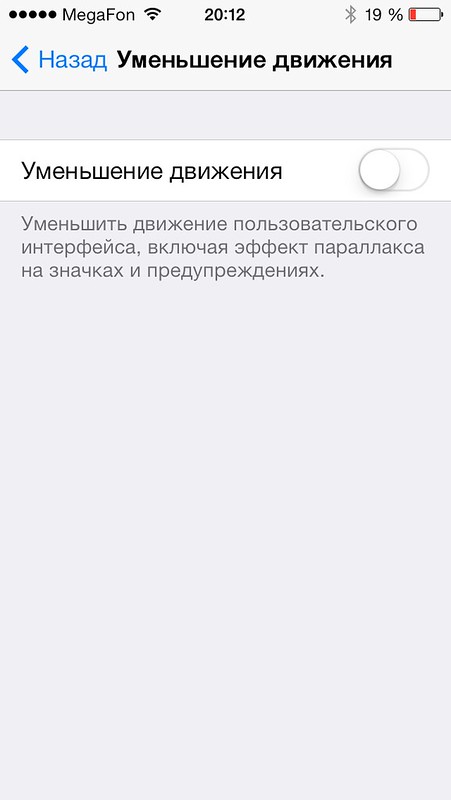 Или прокрутите страницу вниз и выберите, в каких приложениях вы хотите запретить Location Services.
Или прокрутите страницу вниз и выберите, в каких приложениях вы хотите запретить Location Services.
